Обработка RAW. Выбор RAW-конвертера
В одной из наших прошлых статей мы обсуждали важную тему — в какой формат снимать — JPG или RAW. Как мы знаем, формат RAW — «сырой», он требует дополнительной обработки и конвертации в JPG или TIFF. Для работы с RAW существуют программы — RAW-конвертеры. И в этой статье мы ответим на два самых главных вопроса:
- Какие существуют RAW-конвертеры?
- Как и какой RAW-конвертер выбрать?
Какие существуют RAW-конвертеры?
По своей сути все RAW-конвертеры можно разделить на две группы:
— «Родные» RAW-конвертеры от производителей камер
— Универсальные RAW-конвертеры от сторонних производителей.
Когда вы купили себе камеру, вместе с ней вы получили диск с RAW-конвертером фирмы-производителя вашей камеры. Практически каждая компания-производитель камер имеет свой формат RAW файлов и свой собственный софт для его конвертации (DPP от Canon, Nikon Capture от Nikon и т.
На практике, главный и по сути единственный плюс «родных» конвертеров в том, что они обеспечивают довольно качественную передачу цветов и всей картинки в целом. Ведь производители фотоаппаратов как никто хорошо знают свойства и особенности своих камер. Но в плане возможностей по обработке, скорости работы и по общему функционалу — «родные» RAW-конвертеры заметно уступают продуктам сторонних производителей.
Поэтому если вы работаете с большим объемом фотографий и вам нужны обширные возможности для обработки — о «родных» конвертерах лучше сразу забыть… и начать читать следующий абзац нашей статьи.
RAW-конвертеров от сторонних производителей существует великое множество: Adobe Lightroom, Apple Aperture, Bibble Labs Pro, DxO Optics Pro, Lightcrafts LightZone, Nikon Capture NX, Phase One Capture One и многие другие.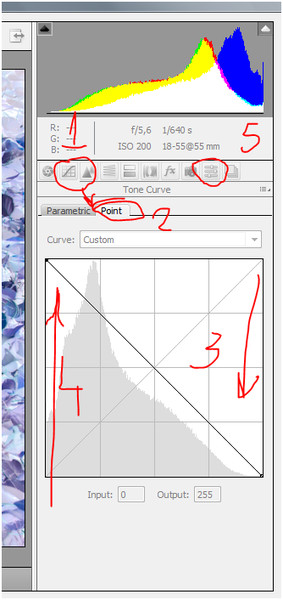
— Adobe Lightroom
— Apple Aperture
— Phase One Capture One 4
Почему стоит использовать именно их?
Во-первых, все они предоставляют отличные возможности для обработки RAW.
Во-вторых, каждая из этих программ обладает большим функционалом, а так же имеет свои собственные уникальные «фишки».
И в-третьих — это самые распространенные RAW-конвертеры. А значит именно для них вы сможете найти больше всего уроков, статей и плагинов в интернете. Если у вас возникнут вопросы по использованию — тысячи пользователей этих программ смогут вам помочь ответами на форумах или блогах.
А теперь рассмотрим сильные и слабые стороны каждого из этих конвертеров.
Lightroom (далее LR) — это программа «полного цикла» для работы с фотографиями. Вы сможете обработать фотографии, там же создать веб-страничку — галерею с вашими работами и закачать ее на ваш сайт, а потом не выходя из программы вы можете отправить фотографии в печать.
- Одна из очень важных функций LR — это обширные возможности для каталогизации фотографий (работа с ключевыми слова, тегами, рейтингами, группами).
- Главная сильная сторона LR в плане обработки фотографий — в простом доступе к большим возможностям работы с цветом и ч/б. LR — идеальный вариант для цветостилизаций фотографий, перевода в ч/б и выполнения прочих задач художественной направленности.
- В LR возможно создавать пресеты — т.е. сохраненные настройки обработки фотографии. Сделав обработку на одной фотографии вы можете одним клинком применить ее к любой другой вашей фотографии. В интернете можно найти массу пресетов, создаваемые фотографами по всему миру, с интересными способами обработки.

- Продуманная интеграция с Photoshop. Одним кликом вы можете открыть фотографию из LR в фотошопе.
- LR для обработки фотографий использует «движок» Adobe Camera RAW (на нем же работает встроенный в Photoshop RAW-конвертер) А он далеко не всегда адекватно трактует цвета и саму картинку полученную с камеры. И как следствие — действительно серьезная работа с цветам в LR невозможна. «Действительно серьезная» — это уровень профессиональной цветокоррекции. Для обычной работы с цветами и тем более цветостилизациями — LR отлично подходит.
- Возможности по устранению шумов на фотографии и также алгоритмы увеличения резкости в LR реализованы очень слабо. Из-за этого фотографию после LR приходиться дорабатывать в фотошопе.
По своей сути Aperture — аналог LR и его же главный конкурент. Это так же программа «полного цикла», возможности для обработки фотографий Aperture имеет не меньшие, чем LR. Но в отличии от LR, которая работает на ACR движке, Aperture работает на своем собственном движке.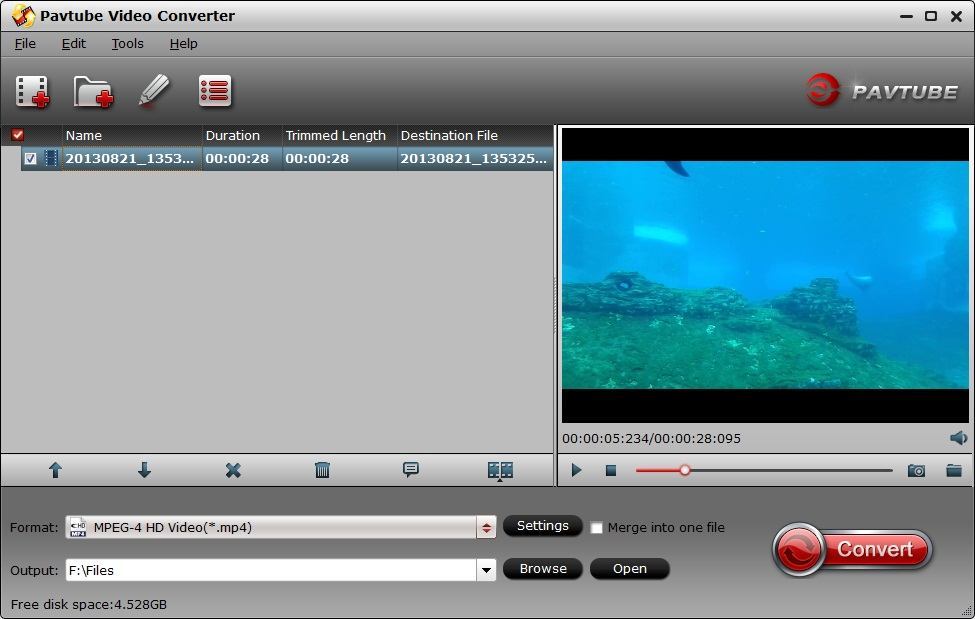 Цветопередача и трактовка всей картинки с камеры — в целом, лучше чем у LR, хотя так же имеет свои недостатки. Но на не профессиональном уровне эти различия несут скорее субъективный характер. Как говориться, на вкус и цвет. Можно выделить лишь несколько объективных плюсов и минусов Aperture перед LR:
Цветопередача и трактовка всей картинки с камеры — в целом, лучше чем у LR, хотя так же имеет свои недостатки. Но на не профессиональном уровне эти различия несут скорее субъективный характер. Как говориться, на вкус и цвет. Можно выделить лишь несколько объективных плюсов и минусов Aperture перед LR:
- Интерфейс Aperture — один из самых удобных и продуманных среди существующих сегодня RAW-конвертеров.
- Алгоритмы устранения шумов и увеличения резкости на порядок лучше, нежели в LR.
- Отсутствует возможность создавать пресеты по обработке фотографий.
- Нет столь удобной, как в LR, интеграции с Photoshop.
- И наконец самый главный минус — Aperture работает только на Mac OS.
Phase One Capture One 4
Capture One 4 (далее С4) — это полноценный профессиональный РАВ-конвертер. И именно из-за этого имеющий сильные плюсы и не менее сильные минусы в своей работе. Для успешной работы с С4 необходимо понимание цвета и работы с ним.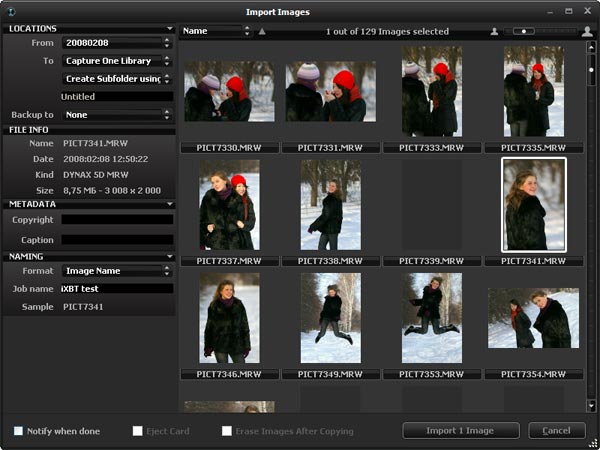 Успешная работа в С4 возможна только тогда, когда у фотографа есть представление о том, какой результат он хочет получить и какие технические приемы необходимо использовать для этого. При выполнении этих условий — С4 становиться мощнейшим инструментом для работы с RAW файлами.
Успешная работа в С4 возможна только тогда, когда у фотографа есть представление о том, какой результат он хочет получить и какие технические приемы необходимо использовать для этого. При выполнении этих условий — С4 становиться мощнейшим инструментом для работы с RAW файлами.
- С4 работает с ICC профилями. Для каждой модели камеры, компания Phase One разработала свой ICC профиль, что дает максимально точную цветопередачу и максимально адекватную картинку с камеры в целом. Ни один из RAW-конвертеров сторонних производителей не может добиться такого качества. Именно поэтому большинство профессионалов работают с C4.
- С4 имеет очень большие возможности для цветокоррекции и тонкой, продуманной обработки фотографий.
- Алгоритмы работы с Shadow/Highlights в С4 лучшие среди RAW-конвертеров на данный момент.
- В С4 реализована удобная система пакетной обработки изображений. Это очень важная функция для фотографов снимающих репортажи.
- Алгоритмы устранения шумов и увеличения резкости показывают лучший результат среди RAW-конвертеров.

- Алгоритмы конвертации RAW файлов в С4 выполнены на профессиональном уровне. Например увеличение изображения на 140% при конвертации из RAW в JPG или ТIFF практически никак не отразиться на качестве картинки.
- С4 — это исключительно РАВ-конвертер. Возможности для каталогизации файлов, печати, создания страниц для веба и пр. в нем практически отсутствуют.
- Интерфейс С4 довольно аскетичен. В нем нет ничего лишнего, все инструменты направлены на выполнение конкретной операций. Первое время это может вызвать ощущение неудобства при работе. С4 рассчитан на основную работу с помощью hotkeys. Не всем это нравится, но если вы много работаете с фотографиями — хоткеи незаменимая вещь.
- Как уже было сказано выше — работа в С4 требует понимания цвета, а так же довольно глубоких знаний в области обработки и цветокоррекции.
Какой RAW-конвертер выбрать?
Зная сильные и слабые стороны самых распространенных RAW-конвертеров важно определиться — что нужно именно вам. Какие функции в RAW конвертере для вас первостепенны, а какие — вторичны.
Какие функции в RAW конвертере для вас первостепенны, а какие — вторичны.
Если вы много снимаете и вам важно, чтобы ваши фотографии были удобно и надежно каталогизированы — ваш выбор — Lightroom. Не менее важно, что LR также предоставляет максимально простой доступ к обширным возможностям обработки. И это очень важный параметр, т.к. углубленная и сложная работа с цветом, обработка фотографий — удел профессионалов. Их задачи требуют соответствующих инструментов — таких, как Capture 4. Так же С4 незаменим для пакетной обработки репортажных съемок. Если вы действительно чувствуете потребность в такой программе — Capture 4 именно то, что вам нужно.
Сравниваем RAW-конвертеры
Каждый фотограф может выбирать для себя наиболее подходящий RAW-конвертер, но какой из них лучше? В каком работать удобнее? Какой дает наиболее хорошие результаты обработки?
В сравнительных тестах будут участвовать конвертеры: Lightroom 4.1 build 829322 (LR), Capture One Pro 6. 4.1 build 57301 (C1), DxO Optics Pro 7.2 build 104 (DxO), Capture NX 2.3.2 (NX), Bible PRO 5.2.1 (Bible), Raw Photo Processor 4.6.0 build 1584 (RPP). Для теста будут использованы RAW файлы систем PhaseOne P25+, PhaseOne P30+, Nikon D3X, Nikon D800, Nikon D700.
4.1 build 57301 (C1), DxO Optics Pro 7.2 build 104 (DxO), Capture NX 2.3.2 (NX), Bible PRO 5.2.1 (Bible), Raw Photo Processor 4.6.0 build 1584 (RPP). Для теста будут использованы RAW файлы систем PhaseOne P25+, PhaseOne P30+, Nikon D3X, Nikon D800, Nikon D700.
Вся обработка велась с использованием стандартных фильтров и модулей.
На первом тестовом снимке изображена фабрика и река Москва. Фотоаппарат Nikon D800.
Lightroom сделал снимок слишком синим. Хотя конечно снимок на самом деле был синим, ведь на улице был ясный солнечный день, и небо хорошо отражалось в воде. Так что LR не врет. Он передает реалистичный вид, хотя глазу было бы приятнее видеть меньше синевы. NX2 так же дал синеву, но вдобавок красное здание получилось не достаточно контрастным и пересвеченным. RPP сделал цвет достаточно хорошим, но общий контраст снимка не достаточен. По цветовой коррекции лидером стал C1. В нем проработка теней, цветов и общий контраст на высоте.
Следующий кадр с девушкой сделан на PhaseOne P25+. Данную модель цифрового задника поддерживают только С1, LR и RPP. Ни один из них не показал достойный результат. C1 и RPP дали слишком синюю тень, а LR сделал «розовое личико». Если не брать в учет тени, то можно сказать, что С1 дал самый приятный цвет кожи.
Следующий снимок с такого же фотоаппарата. Тут все конвертеры проявили себя очень хорошо. При детальном изучении можно заметить желтоватый оттенок на листьях в LR. В C1 зеленый цвет листьев и детализация снимка на высоте, но в RPP зеленый более реалистичен, поэтому в данном случае первенство за ним.
Следующий снимок сделан также на цифровой задник, но в этот раз это P30+. В данной съемке использовалась цветовая мишень (X-Rite Color CheckerPassport). В LR построение цветового профиля было сделано по ней. RPP показал очень хорошую детализацию и микроконтраст, но снимок в целом получился не очень хорош. Поучились слишком сухие цвета. LR дал много красного цвета и слабоватый контраст. C1 выдал наиболее качественный результат. С1 является родным конвертером для цифровых задников, поэтому он дает наиболее качественный результат во всех аспектах.
RPP показал очень хорошую детализацию и микроконтраст, но снимок в целом получился не очень хорош. Поучились слишком сухие цвета. LR дал много красного цвета и слабоватый контраст. C1 выдал наиболее качественный результат. С1 является родным конвертером для цифровых задников, поэтому он дает наиболее качественный результат во всех аспектах.
Еще один снимок с P30+. RPP как и в предыдущем тесте показал отличный контраст на всех уровнях, но цвета снова сухие. У LR и C1 приятный цвет, который максимально близок к реальным цветам. C1 выдал более качественный контраст, поэтому у него еще одна победа, хотя если судить цветопередачу. то LR показал более качественный результат.
И еще раз P30+. RPP снова повторяет свои ошибки с цветом, но дает хороший микроконтраст. По соотношению качества цвета и микроконтраста побеждает снова С1, LR опять на втором месте.
Еще фото с P30+. Все конвертеры показали кардинально разные результаты. Оценки поставить трудно, поэтому просто следует сравнить насколько по-разному конвертеры передают цвета.
Оценки поставить трудно, поэтому просто следует сравнить насколько по-разному конвертеры передают цвета.
И последний снимок с P30+. Тут же бросаются в глаза пятна различного цвета на волосах после обработки RPP. LR дал слегка желтоватый оттенок лица. С1 показал хороший результат.
Теперь разберем снимок, сделанный на 700-ку. Кадр сделан в тяжелых для цветопередачи условиях. На одной части кадра виднеется пасмурное небо, а на другой люминесцентные лампы и свет от них. Кроме того разноцветные стены вносят дополнительную трудность. DxO и NX2 дали очень не ивой результат, поэтому эти конвертеры стазу отпадают. RPP также облажался. Цвет получился грязным. С1 дал хороший, но слегка перенасыщенный результат. Bible, который не так уж и известен, показал очень достойный результат, но LR всё же победил.
Теперь перейдем к снимкам, сделанным на D3x. Данные кадры делались в студии с использованием постоянных источников света. Мертвые цвета конвертеров DxO и RPP желтоватые оттенки LR сразу бракуем. Родной конвертер NX2 продемонстрировал отсутствие деталей и зеленение картинки. Между Bible и C1 победителем стал C1, хотя результат его работы не очень хорош. С1 показал наиболее реалистичную картинку, хотя Bible продемонстрировал отличные черные цвета.
Данные кадры делались в студии с использованием постоянных источников света. Мертвые цвета конвертеров DxO и RPP желтоватые оттенки LR сразу бракуем. Родной конвертер NX2 продемонстрировал отсутствие деталей и зеленение картинки. Между Bible и C1 победителем стал C1, хотя результат его работы не очень хорош. С1 показал наиболее реалистичную картинку, хотя Bible продемонстрировал отличные черные цвета.
Следующий снимок сделан с использованием импульсных источников света. DxO отвратительно сконвертировал снимок. Bible дал фиолетовый оттенок на руке. В RPP снимок стал очень темным, что привело к очень высокому контрасту. У LR вышел нейтральный вариант. Из NX2 и C1 победителем стал C1, так как NX2 дал на лице желтоватый оттенок.
Еще один снимок, сделанный на D3x. конвертеры DxO и RPP моментально выбывают из гонки. LR снова демонстрирует нейтральный результат. У NX2 опять получился странный оттенок на лице. В этот раз он зеленый. Bible на этот раз продемонстрировал наиболее натуральные цвета. С1 сделал лицо слегка пересвеченным.
В этот раз он зеленый. Bible на этот раз продемонстрировал наиболее натуральные цвета. С1 сделал лицо слегка пересвеченным.
Теперь поработаем с материалом, отснятым на D800. У родного конвертера получилась очень хорошая картинка, очень похожая на HDR. RPP хорошо справился с детализацией облаков, хотя снимок получился с низким контрастом. LR чем-то подобен результату родного конвертера. С1 показал наиболее реалистичную картинку без перенасыщения цветов. Однозначно это лучший вариант.
Вот, что можно сказать в заключении:
- DxO просто ужасен. Его не спасают все его модули.
- NX2 не стабилен. У него получаются очень хорошие и очень плохие снимки. Также в нем не достаточно органов управления для изменения параметров.
-
Bible Pro показал хорошие результаты. Он достаточно быстро работает и создает не плохую картинку. В нем есть один огромный минус. Данный конвертер не поддерживает современные камеры и не обновляется.

- RPP дает слишком правильную, сухую картинку, но он имеет огромный потенциал и в целом не плох.
- Lightroom достаточно стабилен. Результат всегда хороший, хоть и не без изъянов. Часто происходит смещение в желтые оттенки. Большим плюсом LR является наличие библиотеки изображений и удобная пакетная обработка.
- Capture One Pro продемонстрировал стабильно отличное качество не зависимо от стиля фотографии и условий съемки.
- Стоит вернуться к Raw Photo Processor. На следующем снимке изображена роза, с обработкой которой не смог справиться ни один конвертер. Только RPP качественно проработал все красные цвета.
На основе материалов с сайта: http://www.lifestylefoto.ru
RAW-конвертеры: чем конвертировать RAW
Любая программа преобразования RAW-файлов — это некая философия обработки. Конвертеры можно подразделить на две группы:
- Классические, основанные на принципе рендеринга (все настройки применяются к уменьшенной копии изображения — preview, после чего программа конвертирует исходный файл).

- Работающие с изображениями в реальном времени (Abobe Lightroom, Apple Aperture).
У обоих подходов есть свои плюсы. В первом случае минимальна нагрузка на ресурсы компьютера, что позволяет с комфортом обрабатывать большие файлы. Такой метод обычно используют конвертеры, способные работать со студийными цифровыми задниками, например Capture One. Второй подход появился сравнительно недавно и более эффективен, если в вашем распоряжении есть мощная рабочая станция и размер файлов RAW не превышает 100 Мб.
Важен и сам метод работы с данными. В моде так называемая недеструктивная обработка. При открытии файла RAW программа автоматически создает текстовый документ (обычно — файл с расширением XMP), где записывает всю информацию о ходе работы с исходником RAW. Спустя время можно вернуться к параметрам конвертирования, а не производить обработку с самого начала или работать с экспортированными в форматах TIFF или JPEG данными. Это позволяет получить лучшее качество на выходе.
Большинство различий в результатах конвертирования связано с установками по умолчанию, от которых отталкивается пользователь. Различия между программами одного поколения, как правило, относятся к цветопередаче — они субъективны. Конвертеры разных поколений могут различаться и на уровне технологий: старые программы хуже работают с деталями, так как алгоритмы обработки RAW постоянно совершенствуются.
Adobe Camera RAW
Составная часть Photoshop, которая обновляется как внешний модуль или Plug-in и весит всего пару мегабайт. ACR запускается при попытке открытия RAW-файла в Adobe Photoshop. Его достоинство — совместимость с большим количеством фотокамер (включая последние новинки), недостаток — «тесный» интерфейс. Будучи верна принципу недеструктивной обработки, утилита внедряет в исходные файлы тестовый XMP-заголовок с настройками.
Интерфейс Abode Camera RAW прост и лаконичен: инструменты собраны в пределах одного диалогового окна. Здесь есть все средства работы с «сырым» форматом: гистограмма RGB-каналов, тонкая настройка температуры (параметры Temperature и Tint, пипетки), экспокоррекция, регулировки контраста, насыщенности, яркости и резкости. Функции исправления оптических артефактов (аберраций, виньетирования и геометрических искажений) собраны во вкладке Lens Correction.
Функции исправления оптических артефактов (аберраций, виньетирования и геометрических искажений) собраны во вкладке Lens Correction.
z
z
В текущей версии утилиты (4.3) усовершенствован инструмент, отвечающий за краевую резкость (Edge Sharpen). При повышении резкости алгоритм затрагивает только яркостную составляющую, способствуя снижению неизбежного для такой операции нарастания шума.
Adobe Lightroom
Программа «полного цикла», нацеленная только на работу с фото и способная решать любые задачи — от просмотра фотоархива до печати.
Многочисленные инструменты разнесены по четырем вкладкам: Library (работа с каталогами и метками), Develop (работа с изображениями), Slideshow, Print. Наряду с функциями организации по метаданным (ключевые слова, теги, рейтинги, группы) допускается классический Workflow на основе физического размещения файлов на диске (иерархии каталогов). Lightroom работает с файлами в реальном времени, чем отличается от Camera RAW в составе Photoshop. Инструменты, используемые при работе с «сырыми» файлами, также применяются при обработке изображений в форматах JPEG или TIFF.
Инструменты, используемые при работе с «сырыми» файлами, также применяются при обработке изображений в форматах JPEG или TIFF.
z
z
Инструменты те же самые, что и в Camera RAW. Отличий всего два: список предустановок быстрого редактирования и кривая Tone Curve, которая заменяет сразу три инструмента Photoshop — Layers, Curves и Shadow/Highlight.
В новой версии Lightroom 1.3 были усовершенствованы инструменты группы Develop — Noise Reduction, Sharpening, появился новый параметр Clarity. Повышение резкости теперь затрагивает только информацию о яркости (в цветовых каналах использование «шарпа» приводит к появлению артефактов). Clarity («ясность» или «четкость») сочетает повышение резкости и коррекцию контраста в средних тонах, что позволяет добиться оптимального Стоимость — $300.
Apple Aperture
Разработчиками двигала идея предложить альтернативу традиционному подразделению ПО для обработки изображений, предложив качественный универсальный продукт, соответствующий полному циклу обработки — от конвертирования RAW до демонстрации изображений заказчику и печати. Помимо обработки формата RAW, Aperture может использоваться для редактирования фотографий (обработка TIFF и JPEG), а также для организации фотоархива и демонстрации снимков заказчику.
Помимо обработки формата RAW, Aperture может использоваться для редактирования фотографий (обработка TIFF и JPEG), а также для организации фотоархива и демонстрации снимков заказчику.
Все изображения хранятся в одном месте (Vault), что упрощает процесс резервного копирования на внешние накопители и позволяет перенести операции по систематизации файлов из физических каталогов в саму программу. Если после истечения пробного срока использования вы не будете приобретать программу (около $350), исходные изображения можно извлечь из Vault с помощью команды Relocate Masters.
z
z
Aperture автоматически создает различные «версии» мастер-имиджа (в терминологии Aperture master — исходный файл, version — результат конвертирования), храня их в библиотеке в виде иерархической структуры. Информация о настройках содержится в текстовом заголовке с метаданными (XMP). Возможны различные варианты систематизации файлов (метки, рейтинги, ключевые слова, группы). Группу настроек можно сохранять в виде шаблонов и затем применять их к другим снимкам. Операции производятся в реальном времени, что диктует повышенные требования к ресурсам компьютера (память — не менее 1 Гб).
Элементы интерфейса легко убираются, освобождая пространство экрана для самих изображений. Продумана работа с несколькими файлами: можно вывести на экран два изображения с целью сравнения или работать с ними в режиме рабочего стола, передвигая и масштабируя их в пределах рабочей области. Такие настройки, как тон, насыщенность и яркость, разнесены по цветам (красный, зеленый, голубой, синий, пурпурный, желтый). Таким образом, цветовые составляющие можно подвергать выборочной коррекции. Например, усилить синюю составляющую на пейзажном снимке, подняв насыщенность неба и не затрагивая другие области.
Первая версия Aperture вызвала у многих фотографов противоречивые отзывы: с одной стороны, рабочий интерфейс, претендующий на звание самого удобного в своем классе. С другой — не самые лучшие результаты работы Aperture как RAW-конвертера. Но компания Apple прислушалась к отзывам фотографов. В результате новая версия программы (1.5.6) с точки зрения качества более чем конкурентоспособна.
Bibble Labs Pro
Bibble — динозавр среди конвертеров. Первая версия появилась в далеком 2000 году, когда хорошие цифровые камеры были далеко не столь доступны, как сегодня. Bibble — один из двух конвертеров, способных работать не только в среде ОС Windows и Mac, но и в Linux.
Текущая версия 4.9 поддерживает большинство моделей цифровых фотокамер, но немного уступает в плане совместимости Adobe Camera RAW. Наряду с RAW допускается обработка файлов JPEG, а вот в формате TIFF можно только сохранять изображения. Интерфейс Bibble поддается настройке с помощью диалогового окна, которое пользователь видит при первом запуске программы. Bibble предлагает «классическую» схему работы с файлами: сперва производится обработка исходного файла, затем — рендеринг и экспорт. Принцип недеструктивной обработки реализован без универсального XMP-заголовка. Для каждого когда-либо открытого в программе изображения создается файл 3 Кб с расширением BIB, где содержится информация о настройках.
z
z
Пакетное конвертирование — одна из ключевых функций Bibble. Конечно, она есть у всех конкурентов, но только Bibble работает с большим объемом данных столь быстро, выдавая стабильно качественный результат. Девять из десяти снимков, конвертированных с настройками по умолчанию, будут выглядеть превосходно. «Умный» алгоритм автоматической обработки — главное преимущество Bibble.
Список инструментов стандартный: кривые, резкость, экспозиция, баланс белого, вращение и кроп. Их дополняют несколько «фирменных» примочек. Для исправления оптических искажений предназначена вкладка BPTLens Correction. Bibble грамотно работает с самыми яркими и темными участками изображения, «вытягивая» максимум деталей. Для этих целей служат инструменты Hightlight Recovery и Fill Light. В состав Bibble включен лучший на сегодня фильтр борьбы с шумом Noise Ninja, а также технология оптимизации динамического диапазона Perfectly Clear компании Athentech. Кроме того, Bibble поддерживает дополнительные фильтры (например, для «художественного» преобразования цветных снимков в черно-белые). Многочисленные достоинства и великолепные результаты работы дополняет сравнительно невысокая цена лицензии — для Pro-версии всего $130.
DxO Optics Pro
В данный момент на стадии тестирования находится пятая версия данной утилиты, которая станет доступна для приобретения в ближайшее время. Преимуществом этой версии является полностью переработанная технология цветовой интерполяции, которая, по словам разработчика, обеспечивает лучший результат в плане детализации и цветопередачи. Так ли это на самом деле, можно проверить на сайте программы, где представлены примеры для сравнения. Другая ключевая возможность DxO Optics Pro v5 — принципиально новый шумодав, который работает на раннем этапе конвертации, сохраняя большинство деталей.
z
z
Интерфейс прост. Все инструменты собраны в левой части окна программ и объединены в девять сворачивающихся панелей, из которых четыре отвечают за настройку параметров: Light, Color, Geometry, Details. Настройки хранятся внутри собственной базы данных программы. Новая технология удаления следов пыли и артефактов работает примерно так же, как средство автоматической коррекции красных глаз. Достаточно щелкнуть мышкой по участку с артефактом, и он сразу же «замазывается» программой. Стоимость версии Pro — $170, версии Elite — $300 (различие между версиями состоит в классе совместимых камер — для зеркалок уровня Canon Mark III потребуется версия Elite). После приобретения одной из версий вы можете загрузить модули для конкретных объективов. Эта особенность программы повышает эффективность при автоматической обработке.
Преимущество DxO Optics — в результатах пакетной обработки. Создатели программы уделили особое внимание автоматическим функциям, позволяющим добиться качественного результата без участия пользователя (устранение оптических искажений, параметры цвета, экспокоррекция).
Lightcrafts LightZone
По революционности LightZone может поспорить с Aperture. LightZone — программа «полного цикла», обеспечивающая развитые возможности обработки файлов RAW, TIFF, JPEG и DNG. Стоимость полной версии для Windows и Mac — $250, а под Linux программа распространяется бесплатно.
z
z
«Визуальный» подход к процессу работы с изображениями позволяет сосредоточиться непосредственно на работе с ними. Операции осуществляются в реальном времени. Каждую из настроек можно отменить отдельно от других, независимо от последовательности операций. Все настройки осуществляются в 16-битном представлении, чтобы устранить какие-либо потери на этом этапе. LightZone имеет инструменты регулировки экспозиции, насыщенности, цветопередачи, баланса белого, резкости (выборочно к различным участкам по яркости), удаления артефактов и подавления шума. Инструмент Relight позволяет изменить распределение освещения на снимках, выборочно влияя на контраст и яркость отдельных участков гистограммы.
Программа располагает мощным инструментом редактирования некоторых полей метаданных, но с точки зрения организации работы с фотоархивами значительно уступает таким гигантам, как Aperture и Lightroom. Особенностью LightZone является набор «стилей» обработки: High Dynamic Range (HDR-обработка), Contrast and Pop (в стиле поп-арт), Lomo Look (ломография) и другие. Стили — не просто набор конкретных параметров. Применяя одну из предустановок, вы запускаете алгоритм автоматической обработки, который учитывает свойства исходного файла, даже когда речь идет о пакетной обработке данных. Стили можно объединять в группы (папки) и даже обмениваться ими, как Actions в Photoshop.
Nikon Capture NX
Самая совершенная программа конвертирования файлов NEF (также работает с TIFF и JPEG). Входит в комплект профессиональных зеркальных камер D300 и D3, но поддерживает все выпущенные за последние несколько лет ЦФК Nikon, способные снимать в формате RAW. Цена — около $200.
Преимущества Capture NX — не только в великолепных результатах обработки. Программа имеет передовой интерфейс, основанный на концепции «контрольных точек» (U-point). Интерфейс позволяет отметить отдельные участки изображения и выполнить сложное маскирование или обработку слоев. В каждой «точке» сохраняются выбранные для данной области настройки, связанные с коррекцией цвета. Работа с «точками» позволяет в полной мере реализовать потенциальные преимущества, заложенные в концепции недеструктивной обработки. Вы можете многократно изменять те или иные параметры, не затрагивая исходные данные, а также выборочно отменять сделанные изменения. Чтобы отслеживать результаты коррекции, имеется панель watch points, которая отображает параметры цвета в «наблюдательных точках», произвольно расставленных на изображении.
z
z
Программа имеет стандартные средства коррекции оптических искажений (аберрации, виньетирование, эффект бочки). Средство борьбы с шумом Noise Reduction имеет смысл применять не только по прямому назначению, но и для «смягчения» портретов. Элементы интерфейса, включая занимающие немало места окна кривых и уровней, убраны в сворачивающиеся боковые панели.
Функциональность программы может быть расширена с помощью подключаемого модуля фильтров Color eFex Pro от компании Nik Multimedia.
Phase One Capture One Pro
Самый любимый профессионалами RAW-конвертер, но и самый дорогой ($500 за лицензию). Не отличается столь широкой поддержкой различных фотокамер, как Adobe Camera RAW или LightZone, но поддерживает все профессиональные модели. Изначально программа создавалась для дистанционного управления и обработки снимков, полученных при помощи цифровых задников для студийных камер компании Phase One.
Capture One предназначен только для работы с RAW и не призван заменить графический редактор и программу для создания фотоархивов. Работает по принципу рендеринга. Для выбора изображений есть файл-браузер, позволяющий перемещаться по физическим каталогам на ПК. Набор инструментов стандартный — начиная от работы с балансом белого и экспозицией и заканчивая коррекцией оптических искажений (Lens Cast). Правда, последний инструмент включает хорошую подборку предустановок для самых популярных объективов.
z
z
Вкладка Exposure также содержит несколько интересных настроек. Например, режим «Пленка» (Film Mode), который позволяет изменить кривую яркостей, приблизив результат обработки к снимкам, полученным при съемке на негатив. Инструменты Curves и Levels можно использовать отдельно друг от друга. Очень продуманно выполнен инструмент Color Balance. Выбор цвета нагляден: вместо слайдеров — окно с цветовым кругом.
Во вкладке Focus настройки распределены по двум группам — Sharpening и Noise. Предусмотрено два режима «резкости» — Soft Look (для портретов) и Standard. Фильтр шумов простой, уступает специализированным решениям, вроде Noise Ninja, но зато имеется средство борьбы с эффектом бандинга.
При настройках по умолчанию результат уступает некоторым конкурентам (например, Bibble). Похоже, что Capture One больше нацелен на основательную индивидуальную работу со снимками, чем на Batch Process. Это подтверждают не самые высокие показатели по скорости пакетной обработки.
Silkypix Developer Studio
Добротная программа от японских разработчиков. Предназначена для фотолюбителей-энтузиастов и поддерживает около 120 (!) моделей ЦФК, включая много продвинутых незеркалок. Цена лицензии — $150.
Инструменты для работы с «сырым» форматом: баланс белого, контраст, резкость, насыщенность, коррекция оптических и перспективных искажений, уменьшение шума, подрезка, вывод изображений на печать. Особенностью программы является не этот стандартный список инструментов, а их конкретное наполнение. Silkipix несет великое множество предустановок баланса белого (плюс настройка с помощью цветового круга, как в Capture One) и повышения резкости. Фильтр Noise Reduction (NR) предполагает тонкие настройки параметров (раздельно для цветовых каналов и яркости), которые используются для того, чтобы спасти мелкие детали.
z
z
Программа не работает с изображениями в реальном времени. Принцип недеструктивной обработки реализован в полном объеме. Параметры конвертирования можно сохранять как индивидуальные предпочтения пользователя (Tastes), а затем применять к другим изображениям.
В новой версии 3.0 разработчики усовершенствовали движок конвертера и расширили возможности инструментов Gamma, Tone Curve и Highlight, чтобы более тонко работать с тенями и светами. Все это не могло не отразиться на результатах. Silkipix версии 3.0 — один из лучших конвертеров с точки зрения детализации изображения. Другим достоинством программы является стабильно верная цветопередача при использовании установок по умолчанию.
Что такое RAW-файл? Конвертеры RAW
В этой статье Вы узнаете что такое RAW-файл. А также получите информацию об самых популярных конвертерах RAW-файлов.
При съемке фотографий в популярном формате RAW рано или поздно у Вас возникнет вопрос — Какой же программой обработать RAW-файл. Чтобы разобраться с этим вопросом Вам необходимо знать, что Raw-файл не является изображением — это необработанные данные с матрицы камеры.
Поэтому при получении изображения в формате JPEG камера самомтоятельно обработала RAW-файл. А когда фотограф делает снимки в RAW — это означает что он после воспользуется конвертером RAW-файлов.
Начинающему фотографу необходимо понять, что съемка в RAW, с последующей конвертацией, позволит сэкономить время при обработке.
Что дает обработка RAW-конвертером ?
Работая напрямую с исходниками RAW вы можете
— Настроить/изменитьэкспозицию
— Осветлять темные кадры
— Восстанавливать пересветы
— Настроить баланс белого без потери качества изображения
— Настроить цветокоррекцию
При выборе программы для обработки RAW следует учитывать что есть
«бесплатные конвертеры» и «профессиональные».
Бесплатные конвертеры RAW — это бесплатная программа, которая идет в комплекте с камерой. Дружественный и простой интерфейс, не требовательны к ресурсам компьютера, а также конвертер гарантированно подходит к вашей камере:
— View NX2 — Для RAW с Nikon (бесплатный)
— Sony Image Data Converter SR — Для RAW с Sony (бесплатный)
— Pentax Digital Camera Utility — Для RAW с Pentax (бесплатный)
— Canon Digital Photo Professional — Для RAW с Canon (бесплатный)
Профессиональные конвертеры RAW
Такие программы имеют более широкие возможности обработки, но и больше требовательны к ресурсам компьютера. Отличный автоматический алгоритм просчета RAW-файлов дает отличные результаты для новичков. Ну а если Вы снимаете разными камерами, то обрабатывать все снимки в одном конвертере для Вас на много удобнее, чем осваивать несколько программ. Вот несколько популярных RAW конвертеров:
— Adobe Camera RAW
— Adobe Lightroom
— Corel AfterShot Pro
— Apple Aperture
— Bibble Labs Pro
— DxO Optics Pro
— LightCrafts LightZone
— Nikon Capture NX
— Capture One Pro
Подробнее о этих программах читайте в сатье «Конвертеры RAW».
Заключение.
Если Вы только только начинаете работу с RAW файлами, то наиболее оптимальным для Вас будет работа с конвертером из разряда «бесплатных» или воспользоваться Adobe Camera Raw если у Вас установлен Photoshop (т.к. Adobe Camera Raw Профессиональный конвертер RAW, который является еще и бесплатным плагином для популярного графического редактора Photoshop)
Но если Вы хотите выбрать себе профессиональный конвертеры RAW файлов то рекомендуем ознакомится со статьей «Конвертеры RAW», где рассмотрены все перечисленные выше «платные версии конвертеров».
Добавить комментарий
7 лучших конвертеров RAW для преобразования RAW в формат JPG / JPEG
Если для вас, занятие фотографией означает больше, чем просто нажимать на маленькую кнопку цифровой камеры и вам нравится тратить время на размышления о фокусе, выдержке и балансе цвета в фотографии? Тогда для ваших снимков безусловно подходит формат RAW
.
Всем известно, что цифровые негативы RAW файлов являются большими, чтобы использовать их в компьютерной обработке. Да, они обеспечивают высокое качество изображения и позволяют контролировать контраст и насыщенность, с использованием светофильтров и другие настройки для ваших изображений. Но, недостатком использования фотографий в формате RAW, является их размер и проблема поддержки большинства программ.
RAW файлы могут быть до 6 раз больше
, чем JPEG, их намного сложней хранить и передавать. Другими словами, меньше фотографий поместится на ваш компьютер, а при отправке их по электронной почте могут возникнуть проблемы. Тогда возникает вопрос, чем открыть RAW формат?
Вы можете облегчить работу с файлами в формате RAW, если конвертируете их в более простые форматы.
Часть 1. Лучший конвертер RAW для преобразования файлов RAW в пакетном режиме
WidsMob ImageConvert является одним из преобразователей RAW для обработки различных файлов RAW в пакетном режиме. Помимо функций преобразования, вы также можете найти изменение размера, переименование, рамку, водяной знак на фото / текст и другие функции Это должен быть универсальный конвертер RAW, вы можете получить нужные файлы фотографий.
1. Конвертируйте более 50 форматов RAW, таких как Canon, Panasonic, Nikon, Sony и другие камеры DSLR.
2. Многочисленные функции редактирования, изменения размера, переименования, поворота, добавления рамки, водяного знака текста, водяного знака изображения и многое другое
3.Конвертируйте RAW в фотографии в формате JPEG, JPEG-2000, PNG, TIFF и Microsoft BMP с различным качеством.
4. Мгновенный предварительный просмотр, чтобы проверить все фотоэффекты, водяной знак в тексте и изображении и другие эффекты.
Как конвертировать RAW в JPG
Шаг 1: Добавьте файлы RAW в программу. Нажмите кнопку «Открыть» или перетащите фотографии RAW в конвертер RAW. Он поддерживает большинство популярных файлов RAW камер DSLR.
Шаг 2: измените размер фотографий до определенного параметра. Если вам нужно конвертировать файлы RAW в JPG для веб-сайта, возможно, вам придется получать фотографии в том же разрешении. Это необязательный выбор.
Шаг 3: конвертировать RAW в JPG. После этого вы можете превратить файлы RAW в JPG, PNG и другие форматы. Конечно, вы также можете настроить качество, отбросить метаданные или перезаписать данные в соответствии с вашими требованиями.
Коррекция баланса белого при обработке RAW файлов
Верно настроенный баланс белого с помощью инструмента пипетка баланса белого
Вместо того, чтобы устанавливать значение баланса белого в камере, при съемке необработанных данных вы можете использовать любую настройку баланса белого, а затем отрегулировать ее при последующей обработке. В интерфейсе Camera Raw выберите опцию из раскрывающегося меню, которое наилучшим образом соответствует вашим потребностям. В Camera Raw имеется еще один инструмент, который обеспечивает настройку баланса белого — пипетка баланса белого. В верхней части окна просто выберите инструмент баланса белого и щелкните по части изображения, которое должно быть белым. Затем Camera Raw автоматически настроит цветовую температуру, чтобы сделать этот компонент белым.
Приведенные выше примеры работают с изображениями с вполне очевидными недостатками. Иногда, может быть, ничего плохого в вашем изображении нет, но он выглядит немного скучным. Вот как сделать jpeg несколькими простыми настройками из необработанного файла raw. Ниже приведено изображение, полученное с помощью изменения всех параметров camera raw в первой вкладке. Оно выглядит хорошо, но можно немного доработать с применением изменений в других вкладках (профиль объектива камеры, уменьшение шумов), чтобы оно выглядело еще лучше.
Во-первых увеличим экспозицию, и немного увеличим контраст. Изображение все еще выглядит немного лучше, особенно при изменении параметров баланса белого. Также воспользуемся возможностью, чтобы восстановить некоторые потерянные блики. Наконец, можно немного сместить ползунок четкости вправо. Инструмент ясности ищет края и определяет контраст середины. Используйте его экономно для достижения наилучших результатов.
После того как вы применили основные настройки, нажмите «Открыть изображение», чтобы войти в Photoshop и продолжить редактирование по мере необходимости. Это базовое пошаговое руководство по редактированию необработанных изображений — изучите более глубоко настройки camera raw в ближайшее время.
Читайте про Обработку фотографий заката в photoshop
Часть 2. Лучшие 3 RAW-конвертера в Windows / Mac
Capture One Pro
Capture One Proэто дружественный RAW конвертер, который славится своей исключительной цветопередачей. Благодаря настраиваемому профилированию камеры, это программное обеспечение RAW-конвертера позволяет каждому RAW-изображению сиять прямо с камеры. Также последняя версия предлагает высокопроизводительный движок для просмотра и масштабирования файлов RAW.
Кроме того, конвертер RAW предоставляет интуитивно понятный инструмент цветового баланса, который позволяет вам легко изменять изображение RAW. Между тем, инструмент «Черно-белый» помогает создавать визуально мощное изображение в формате RAW. Capture One Pro поставляется с гибким дизайном. И вы можете создать свое собственное рабочее пространство и найти свой способ работы в Capture One Pro.
DxO Optics Pro 10
DxO Optics Pro 10интеллектуальный конвертер RAW для просмотра, конвертирования и редактирования файлов изображений RAW Этот конвертер RAW специально адаптируется к вашей камере, обеспечивая тем самым оптимальную производительность, предоставляя вам полную свободу в настройке параметров конвертации RAW.
Как профессиональное приложение RAW-конвертер, он сохраняет каждую деталь. DxO Optics Pro 10 включает в себя технологию шумоподавления PRIME, которая обеспечивает восстановление мельчайших деталей при одновременном устранении цветного шума.
Более того, вы даже можете сделать HRD фотоэффекты в этом приложении RAW Converter. Хорошо справляется с передержкой. И автоматически восстанавливать детали файлов RAW при слабом освещении и в тени.
Adobe Photoshop Lightroom CC
Lightroom CCэто великолепный конвертер RAW, который позволяет импортировать и улучшать изображения RAW различных типов камер. На самом деле, он может не только обрабатывать и улучшать ваши изображения RAW, но и снимать, редактировать и делиться фотографиями Adobe RAW DNG на ваших устройствах iOS и Android через Adobe Lightroom для мобильных устройств.
Учитывая, что многие фотографы могут импортировать большое количество изображений в формате RAW, Lightroom позволяет начать работу с фотографиями до завершения импорта. Кроме того, если вы думаете, что работа с большими изображениями идет медленно, у вас есть возможность редактировать, используя уменьшенные размеры Smart Previews.
Восстановление деталей в светах и тенях
Одной из наиболее важных причин съемки в рав является возможность восстановления деталей изображения в случае, если что-то пойдет не так. переборщили ли вы с экспозицией, и повсюду белые пятна? Вероятно, вы сможете вернуть часть деталей из необработанного файла. В приведенном выше примере вы можете видеть из гистограммы, что в небе есть обрезанные блики.
Перемещение ползунка «Света» влево приведет к возврату деталей, которые были потеряны из переэкспонированного неба. Дополнительно детали изображения могут быть восстановлены путем регулировки ползунка экспозиции. Этот же процесс может быть использован для возврата деталей в тенях в недоэкспонированных областях. Это изображение имеет много деталей в недоэкспонированных теневых областях, которые можно вернуть с небольшой настройкой.
Чтобы восстановить детали тени, используйте ту же технику, что и для восстановления бликов. Просто передвиньте ползунок, пока не увидите снова появившиеся детали.
Часть 3: 3 лучших RAW конвертера онлайн
Zamzar
Zamzarэто бесплатный онлайн RAW конвертер. Вы можете конвертировать файлы RAW онлайн, а не скачивать конвертер RAW. Он поддерживает преобразование между широким диапазоном различных форматов файлов. Кроме того, это также помогает преобразовать ваши песни, видео и документы в другой формат.
Конвертер RAW позволяет конвертировать файлы RAW за четыре простых шага. Все, что вам нужно сделать, это выбрать файлы изображений RAW и выбрать определенный формат, в который вы хотите конвертировать. После этого конвертированный файл будет отправлен на ранее введенный вами адрес электронной почты.
Интернет Конвертер
Интернет КонвертерЕще один универсальный конвертер RAW, который поддерживает 21 формат RAW, включая CRW, CR2, NEF, NRW, ARW, SRF, SR2, PEF, PTX, RAF, DCS, DCR, K25, KDC, RAW, RW2, RWL, DNG, SRW и файлы X3F.
Должно быть легко конвертировать RAW в форматы фотографий с онлайн конвертером RAW. Более того, вы можете только ввести URL-адрес формата RAW для преобразования файла.
Но если у вас RAW-файлы большого размера, это должен быть трудный процесс, потому что трудно загрузить RAW-фотографию онлайн. Зашифрованные файлы RAW не поддерживаются.
RAW.PICS.IO
RAW.PICS.IO это профессиональный онлайн RAW конвертер. Это в браузере Просмотрщик RAW файлов и конвертер, который поддерживает форматы PDF, DNG, CR2, NEF, ARW, ORF, PEF, RAW, CRW, RAF от Canon и других камер DSLR. Это также позволяет вам изменять размеры и редактировать файлы JPG после конвертации. Вместо загрузки изображений большого размера вы можете выполнять все манипуляции прямо в браузере, что безопасно.
Как уже упоминалось, конвертер RAW поддерживает только ограниченные форматы RAW. Ограниченная функция может не работать быстро, если вам нужно конвертировать файл RAW в пакетном процессе.
Съемка в RAW-формате – одно из преимуществ современных фотоаппаратов. Снимая в этом формате, фотограф имеет больше возможностей исправить фотографию на этапе постобработки, чем если бы он фотографировал в формате JPG. Однако съемка в формате RAW привносит дополнительные заботы в работу фотографа. А именно: нужно решить вопрос о том, чем конвертировать фотографии из RAW в другой формат (JPEG, PNG или TIFF для последующей обработки).
Конвертеров RAW на сегодняшний день много: как для Windows, так и для Linux. Обзор конвертеров RAW для Linux я уже делала (можно почитать статьи про Darktable, RawTherapee и UFRaw). С момента последнего обзора конвертера RAW DarkTable прошло 4 месяца. Я стала замечать, что мои фотографии после конвертации выглядят странно – они шумные, нерезкие и в целом менее красивые по сравнению с фото в формате RAW. Пришлось заняться этим вопросом, тем более что мне под руку попалась trial-версия конвертера RAW для Nikon – Nikon Capture NX.
Эксперимент заключался в следующем: сначала я конвертировала фотографию из RAW тремя конвертарами. Одним в Ubuntu (это был
Darktable) и двумя в Windows (Nikon Capture NX и Adobe Photoshop). Конвертировала в 2 формата: в JPEG и в несжатый TIFF или PNG (Nikon Capture NX почему-то не умеет конвертировать в PNG, а DarkTable – в TIFF). После конвертации я обрабатываю фото: в Ubuntu эта честь выпала GIMP, в Windows – Adobe Photoshop. Сохраняла в тех же форматах, в которые конвертировала.
У меня получилось 7 фотографий. 3 JPEG и 4 несжатых (в GIMP я сделала 2 варианта PNG – с применением фильтра Unsharp Mask и без него). При работе в конвертерах RAW применялись одни и те же настройки: коррекция экспозиции на +0.6, коррекция баланса белого – “облачно”. Nikon Capture NX исправил недостатки оптики (коррекция дисторсии). В DarkTable тоже есть такая настройка, но эффекта я не замечала никогда. На этапе постобработки в GIMP или Photoshop корректировались уровни, контрастность и резкость, фотография была отражена по горизонтали. Ресайз я не делала.
Итак, сначала 3 файла в JPEG. По порядку – Darktable+GIMP, Nikon Capture NX+Photoshop, Photoshop. При таком размере файлов разглядеть что-либо трудно. Поэтому, во-первых, здесь можно скачать полноразмерные фотографии (вес архива 40 мегабайт). Во-вторых, предлагаю посмотреть на кропы, сделанные с полноразмерных фотографий. 100%-ый кроп участка неба. На фото, обработанном в Ubuntu, явно видны шумы. Они появились еще после конвертации из RAW и усилились после обработки в GIMP. 2 других конвертера RAW показали себя хорошо – шумов нет. Да и откуда могут быть шумы на ISO 200?
Второй кроп – участок забора и дороги. Во-первых, сразу бросаются в глаза странные искажения фотографии после обработки в GIMP. Контраста я добавляла совсем немного, однако фотография выглядит значительно хуже, чем у соперников. Самый приятный результат у Nikon Capture NX+Photoshop – естественные цвета, контрастное насыщенное фото. У варианта, полностью обработанного в Photoshop, недостает резкости.
В скобках замечу, что при конвертации из RAW с помощью Adobe Photoshop попытка скорректировать ББ на предустановленный вариант “облачно” добавила фотографии розовых оттенков (это явно видно на представленном примере). Я решила не корректировать этот эффект для чистоты эксперимента, чтобы сравнить работу конвертеров RAW.
Теперь посмотрим на фотографии в формате PNG/TIFF. У меня было предположение, что фотографии становятся значительно хуже из-за сжатия, которое неизбежно при конвертации в JPEG. Однако после анализа результатов конвертации из RAW в PNG я пришла к выводу, что сжатие хоть и играет роль в ухудшении фотографии, но не столь значительное, как мне казалось. Итак, фотографии. Сначала посмотрим на разницу в фото, сделанных в Ubuntu, с применением фильтра Unsharp Mask и без него. Слева фильтра нет, справа есть. Разница заметна – фотография с фильтром шумнее. Хотя я применяю самые щадящие настройки фильтра Unsharp Mask – с минимумом вмешательства, только усиливая резкость контуров.
Варианты, полученные из Nikon Capture NX и Adobe Photoshop. Постобработка в Photoshop была одинакова, однако разница в фотографиях есть. Значит, конвертеры RAW играют не последнюю роль в том, какого качества будет фотография в итоге.
Как водится, ссылка на полноразмерные фотографии. Осторожно, архив весит 120 мегабайт! Теперь пара кропов. Сначала кроп все того же участка неба. Шумы в варианте Darktable+GIMP есть, однако на фото без применения фильтра Unsharp Mask шумов меньше, что неудивительно.
Кроп крепости на горе. Заметьте, насколько различны фото, обработанные в Nikon Capture NX и Photoshop. Резкость я повышала на одинаковые величины, однако же вариант, сделанный полностью в Photoshop, мутнее. Какой вариант нравится Вам больше всего?
Проведя такой эксперимент-сравнение конвертеров RAW в Linux и Windows, я пришла к выводу, что в настоящий момент для меня выгоднее пользоваться Nikon Capture NX и Photoshop. Они действуют мягче, улучшая фото, а не портя его. Что стоит одно только повышение резкости в GIMP – сразу же отовсюду лезут шумы, контуры приобретают странный цвет, фотография становится зернистой.
Может, я недостаточно хорошо владею GIMP и Darktable, поэтому результат этой парочки оказался хуже, чем у конкурентов. В таком случае буду рада выслушать советы по улучшению их работы. Может, есть какие-то секреты? Какие-то настройки или дополнительные плагины, о которых я не знаю?
Или же все гораздо проще: пакеты для работы с графикой и RAW в Linux есть, но еще не доведены до ума?
К какому варианту склоняетесь Вы? Давайте обсудим, хочется найти истину
Bibble Labs Pro
Bibble — динозавр среди конвертеров. Первая версия появилась в далеком 2000 году, когда хорошие цифровые камеры были далеко не столь доступны, как сегодня. Bibble — один из двух конвертеров, способных работать не только в среде ОС Windows и Mac, но и в Linux.
Текущая версия 4.9 поддерживает большинство моделей цифровых фотокамер, но немного уступает в плане совместимости Adobe Camera RAW. Наряду с RAW допускается обработка файлов JPEG, а вот в формате TIFF можно только сохранять изображения. Интерфейс Bibble поддается настройке с помощью диалогового окна, которое пользователь видит при первом запуске программы. Bibble предлагает «классическую» схему работы с файлами: сперва производится обработка исходного файла, затем — рендеринг и экспорт. Принцип недеструктивной обработки реализован без универсального XMP-заголовка. Для каждого когда-либо открытого в программе изображения создается файл 3 Кб с расширением BIB, где содержится информация о настройках.
Bibble Labs Pro. Фото alnkachendler
Пакетное конвертирование — одна из ключевых функций Bibble. Конечно, она есть у всех конкурентов, но только Bibble работает с большим объемом данных столь быстро, выдавая стабильно качественный результат. Девять из десяти снимков, конвертированных с настройками по умолчанию, будут выглядеть превосходно. «Умный» алгоритм автоматической обработки — главное преимущество Bibble.
Список инструментов стандартный: кривые, резкость, экспозиция, баланс белого, вращение и кроп. Их дополняют несколько «фирменных» примочек. Для исправления оптических искажений предназначена вкладка BPTLens Correction. Bibble грамотно работает с самыми яркими и темными участками изображения, «вытягивая» максимум деталей. Для этих целей служат инструменты Hightlight Recovery и Fill Light. В состав Bibble включен лучший на сегодня фильтр борьбы с шумом Noise Ninja, а также технология оптимизации динамического диапазона Perfectly Clear компании Athentech. Кроме того, Bibble поддерживает дополнительные фильтры (например, для «художественного» преобразования цветных снимков в черно-белые). Многочисленные достоинства и великолепные результаты работы дополняет сравнительно невысокая цена лицензии — для Pro-версии всего $130.
⇡ RAW Therapee 4.0.9 — бесплатный RAW-конвертер
Формата RAW в последнее время перестали бояться даже те, кто раньше ходил с дешевой цифровой мыльницей. Поддержку этого стандарта можно увидеть не только в топовых фотокамерах, но и в относительно недорогих моделях. Однако, несмотря на растущую популярность «правильной» обработки фото, цена на инструментарий для работы с RAW все еще высока. Например, тот же Adobe Lightroom стоит $149.
Тем приятнее обнаружить среди недешевых приложений бесплатное решение для профессиональной обработки снимков RAW Therapee. Эту программу можно использовать не только под Windows, но и под Linux, а также на компьютерах Mac.
Интерфейс RAW Therapee русифицирован, однако локализация неидеальна — многие пункты программы оставлены на английском.
Первое, что хочется отметить, — высокая скорость обработки изображений RAW. Движок программы (разработан венгерским программистом Gábor Horváth и командой единомышленников) поддерживает алгоритмы многопоточности, поэтому любые изменения настроек мгновенно отображаются в окне предварительного просмотра.
В процессе настройки изображения удобно использовать вариант отображения «До и после», когда в окне предварительного просмотра финальное изображение показывается рядом с картинкой до внесения изменения экспозиции, коррекции цветового баланса, подавления искажений, шума и настройки прочих параметров.
В программу интегрирован файловый браузер. Как и Lightroom, RAW Therapee сканирует носитель и показывает его содержимое. Встроенный просмотрщик позволяет устанавливать рейтинг снимков. Быстрой командой контекстного меню можно отправлять снимки в очередь на пакетную обработку.
Скорость работы RAW-конвертера заметна, главным образом, при обработке данных, а вот при операциях с файлами приложение частенько «тормозит». Вопреки утверждению разработчиков о том, что в программе быстро генерируются миниатюры, при первом запуске RAW Therapee нам пришлось довольно долго ждать, пока все фотографии на карте памяти проиндексировались.
Одно из достоинств RAW Therapee — наличие набора альтернативных алгоритмов преобразования цветной мозаики байеровского фильтра в полноценное изображение. Среди методов «демозаики» — AMaZE, DCB, fast, AHD, EAHD, HPHD и VNG4. Каждый из перечисленных вариантов преобразования RAW в цветное изображение (напомним, что RAW — это не «картинка», а набор сведений об уровне яркости на каждом фотодиоде светочувствительной матрицы) дает возможность выбрать количество шагов для подавления ложных цветов.
В RAW Therapee удачно реализована коррекция при помощи кривых. Неподготовленному пользователю, который раньше никогда не применял этот инструмент, очень сложно понять, какую форму должна принять кривая, чтобы снимок получился нужного вида. В настройках тоновой кривой можно выбрать вариант «параметрический». В этом режиме управления кривой можно забыть про контрольные точки, задающие форму графика, и использовать для настройки ползунки с более понятными названиями — света, темные тона, светлые тона, тени. Тоновые кривые можно сохранять, загружать, копировать и вставлять из буфера обмена.
RAW Therapee хранит историю выполненных действий точно так же, как это реализовано в Adobe Photoshop. В любой момент можно откатиться к предыдущему этапу обработки изображения.
Кстати, приложение может работать в связке с более мощным графическим редактором, пересылая сконвертированный файл в GIMP или в тот же Adobe Photoshop.
Интерфейс программы позволяет редактировать несколько файлов RAW одновременно на разных вкладках. Также стоит иметь в виду, что RAW Therapee поддерживает работу с двумя мониторами. Помимо главной возможности — редактирования RAW — утилита от венгерского разработчика может использоваться для работы с форматами JPEG, TIFF и PNG.
Adobe Camera RAW
Составная часть Photoshop, которая обновляется как внешний модуль или Plug-in и весит всего пару мегабайт. ACR запускается при попытке открытия RAW-файла в Adobe Photoshop. Его достоинство — совместимость с большим количеством фотокамер (включая последние новинки), недостаток — «тесный» интерфейс. Будучи верна принципу недеструктивной обработки, утилита внедряет в исходные файлы тестовый XMP-заголовок с настройками.
Интерфейс Abode Camera RAW прост и лаконичен: инструменты собраны в пределах одного диалогового окна. Здесь есть все средства работы с «сырым» форматом: гистограмма RGB-каналов, тонкая настройка температуры (параметры Temperature и Tint, пипетки), экспокоррекция, регулировки контраста, насыщенности, яркости и резкости. Функции исправления оптических артефактов (аберраций, виньетирования и геометрических искажений) собраны во вкладке Lens Correction.
Adobe Camera Raw Plug-In
В текущей версии утилиты (4.3) усовершенствован инструмент, отвечающий за краевую резкость (Edge Sharpen). При повышении резкости алгоритм затрагивает только яркостную составляющую, способствуя снижению неизбежного для такой операции нарастания шума.
Коротко о главном
В мире Windows, как уже упоминалось, у RPP и Aperture аналогов нет. Само их существование — хороший повод для того, чтобы преодолеть старые предрассудки насчёт «Apple только для гламура, а работать серьёзно надо на винде» и попробовать в деле Мас.
Aperture проста по устройству и использованию настолько же, насколько, пожалуй, сложна RPP. Функционал Aperture заточен под «простых» пользователей или же под тех профессионалов, которые не готовы тратить лишнее время на получение качественого результата; Aperture достаёт прекрасные снимки из самых непритязательных цифровых негативов с лёгкостью циркового фокусника. RPP — оружие для вдумчивой, длительной, неторопливой борьбы за «правильный» цвет. Борьба эта должна вестись по правилам математики цифровой обработки, со знанием реалий, со вкусом и опытом; при подобных навыках и желании RPP гарантирует победу.
Столь же различны эти две программы и по возможностям. Aperture обеспечивает импорт и каталогизацию; для RPP эти функции совершенно излишние. В RPP можно заниматься тонкой настройкой алгоритмов обработки; в Aperture эти алгоритмы скрыты от пользователя. Aperture платная, а RPP нет.
И роднят по-настоящему эти программы только две вещи: уникальная «маковская» платформа и высочайшее качество получаемых на выходе результатов. Результат, впрочем, зависит всегда прежде всего от прямизны рук пользователя, от его вкуса и опыта.
Так что позвольте пожелать вам удачных снимков и не менее удачной их цифровой обработки!
Lightcrafts LightZone
По революционности LightZone может поспорить с Aperture. LightZone — программа «полного цикла», обеспечивающая развитые возможности обработки файлов RAW, TIFF, JPEG и DNG. Стоимость полной версии для Windows и Mac — $250, а под Linux программа распространяется бесплатно.
Lightcrafts LightZone. Фото ruprixru
«Визуальный» подход к процессу работы с изображениями позволяет сосредоточиться непосредственно на работе с ними. Операции осуществляются в реальном времени. Каждую из настроек можно отменить отдельно от других, независимо от последовательности операций. Все настройки осуществляются в 16-битном представлении, чтобы устранить какие-либо потери на этом этапе. LightZone имеет инструменты регулировки экспозиции, насыщенности, цветопередачи, баланса белого, резкости (выборочно к различным участкам по яркости), удаления артефактов и подавления шума. Инструмент Relight позволяет изменить распределение освещения на снимках, выборочно влияя на контраст и яркость отдельных участков гистограммы.
Программа располагает мощным инструментом редактирования некоторых полей метаданных, но с точки зрения организации работы с фотоархивами значительно уступает таким гигантам, как Aperture и Lightroom. Особенностью LightZone является набор «стилей» обработки: High Dynamic Range (HDR-обработка), Contrast and Pop (в стиле поп-арт), Lomo Look (ломография) и другие. Стили — не просто набор конкретных параметров. Применяя одну из предустановок, вы запускаете алгоритм автоматической обработки, который учитывает свойства исходного файла, даже когда речь идет о пакетной обработке данных. Стили можно объединять в группы (папки) и даже обмениваться ими, как Actions в Photoshop.
Apple Aperture
Разработчиками двигала идея предложить альтернативу традиционному подразделению ПО для обработки изображений, предложив качественный универсальный продукт, соответствующий полному циклу обработки — от конвертирования RAW до демонстрации изображений заказчику и печати. Помимо обработки формата RAW, Aperture может использоваться для редактирования фотографий (обработка TIFF и JPEG), а также для организации фотоархива и демонстрации снимков заказчику.
Все изображения хранятся в одном месте (Vault), что упрощает процесс резервного копирования на внешние накопители и позволяет перенести операции по систематизации файлов из физических каталогов в саму программу. Если после истечения пробного срока использования вы не будете приобретать программу (около $350), исходные изображения можно извлечь из Vault с помощью команды Relocate Masters.
Apple Aperture. Фото ruprixru
Aperture автоматически создает различные «версии» мастер-имиджа (в терминологии Aperture master — исходный файл, version — результат конвертирования), храня их в библиотеке в виде иерархической структуры. Информация о настройках содержится в текстовом заголовке с метаданными (XMP). Возможны различные варианты систематизации файлов (метки, рейтинги, ключевые слова, группы). Группу настроек можно сохранять в виде шаблонов и затем применять их к другим снимкам. Операции производятся в реальном времени, что диктует повышенные требования к ресурсам компьютера (память — не менее 1 Гб).
Элементы интерфейса легко убираются, освобождая пространство экрана для самих изображений. Продумана работа с несколькими файлами: можно вывести на экран два изображения с целью сравнения или работать с ними в режиме рабочего стола, передвигая и масштабируя их в пределах рабочей области. Такие настройки, как тон, насыщенность и яркость, разнесены по цветам (красный, зеленый, голубой, синий, пурпурный, желтый). Таким образом, цветовые составляющие можно подвергать выборочной коррекции. Например, усилить синюю составляющую на пейзажном снимке, подняв насыщенность неба и не затрагивая другие области.
Первая версия Aperture вызвала у многих фотографов противоречивые отзывы: с одной стороны, рабочий интерфейс, претендующий на звание самого удобного в своем классе. С другой — не самые лучшие результаты работы Aperture как RAW-конвертера. Но компания Apple прислушалась к отзывам фотографов. В результате новая версия программы (1.5.6) с точки зрения качества более чем конкурентоспособна.
ON1 Photo RAW 2020 – новая версия RAW-конвертера // Новости фотоиндустрии // FOTOEXPERTS
22 октября 2019 г.
Компания ON1 объявила о выпуске новой версии программы для обработки изображений ON1 Photo RAW 2020. Эта новая версия является первым выпуском новой линейки креативных продуктов, которые компания анонсировала еще в августе 2019 года. Photo RAW 2020 поставляется с новыми функциями искусственного интеллекта AI, новыми фильтрами, совместным использованием SmugMug, интеграцией X-Rite и другими улучшениями.
«Клиенты сразу же заметят улучшения в скорости и качестве, которые мы внесли в наду программу. Наши бета-пользователи дали нам отличную обратную связь и много хороших отзывов, и мы смогли удовлетворить их портебности в этой версии», – говорит Крейг Кьюделл, президент и генеральный директор ON1.
Что нового в ON1 Photo RAW 2020
Новый AI Match – сопоставьте ваши фотографии RAW с тем, что вы видели на экранчике своей камеры при съёмке. Программа автоматически определяет, когда вы используете черно-белый профиль или креативные фильтры.
Новый AI Auto Tone – новый алгоритм намного лучше справляется со всеми типами фотографий, а также контролирует силу автоматического тонирования. Анализируя тысячи фотографий, алгоритм научился делать еще лучшую работу, особенно на сложных изображениях.
Новые обновления для скорости и производительности – открытие файлов RAW в режиме «Редактирование» происходит в два раза быстрее, а ретуширование – более плавным, даже на встроенных видеокартах.
Усовершенствованная обработка RAW для Fujifilm – улучшено декодирование файлов RAW Fujifilm X-Trans, чтобы уменьшить количество артефактов.
Новые трендовые пресеты – более 100 новых стилей и стилей, созданных на основе самых современных фотографических тенденций. Мы также добавили большое количество новых облаков, фонов и текстур для вашего удовольствия от маскировки.
Новая интеграция SmugMug – выберите фотографии и видео, а затем опубликуйте их в любой из ваших галерей SmugMug.
Новые пользовательские профили камеры – получайте предсказуемые естественные цветовые результаты, создавая пользовательские профили для камеры и источников света. ON1 сотрудничает с X-Rite, лидером в области управления цветом, чтобы сделать это проще. Сфотографируйте мишень X-Rite с помощью вашей камеры, затем импортируйте ее в ON1 Photo RAW, а затем отправьте в программное обеспечение X-Rite Camera Profiler для создания пользовательского профиля камеры.
Лучшее шумоподавление – новый современный алгоритм шумоподавления может уменьшить шум как по цвету, так и по яркости независимо, сохраняя детализацию даже с современными камерами со сверхвысоким ISO.
Новый фильтр цветового баланса. Удалите перекрестные оттенки цветов из теней или бликов или создайте уникальные оттенки двойного или тритонового цвета, отрегулировав цвет и яркость бликов, полутонов или теней.
Новый погодный фильтр – с новым погодным фильтром в Effects вы можете добавить дождь, снег и туман к вашим фотографиям, чтобы создать реалистичную атмосферу.
Новый фильтр микшера каналов – для точного преобразования черно-белого изображения, замены каналов в инфракрасном диапазоне или сдвига целых цветовых диапазонов.
Новый фильтр солнечных бликов – добавьте реалистичные солнечные пятна, блики на объективах и боке к вашим снимкам на основе реальных фотографий известного фотографа и педагога Мэтта Клосковски.
Новый модуль печати. Печатайте контактные листы, портрет на стене или объединяйте несколько фотографий в распечатки, улучшенный диалог печати может справиться со всем этим. Легко печатать отдельные изображения. Кроме того, напечатайте несколько фотографий на одном листе бумаги. Добавить водяные знаки и резкость, прежде чем печатать.
Новые Временные Альбомы – сортировка фотографий по дате никогда не было проще. Новые альбомы с автоматической шкалой времени упорядочивают ваши фотографии по году, месяцу и дню.
Новый вид карты – просмотр места, где ваши фотографии были сделаны на карте, изучение местоположений фотографий и добавление метаданных о местоположении к фотографиям, которые не имеют метаданных GPS. Даже поиск по адресу местоположения, чтобы найти фотографии быстро, без необходимости добавлять дополнительные метаданные.
Новое наложение фокуса – теперь вы можете легко увидеть, что находится в фокусе на наших фотографиях. Новая накладка «Маска фокусировки» помечает области с наилучшей фокусировкой зеленым цветом, чтобы вы могли сравнивать похожие фотографии и быстро выбирать самые резкие фотографии.
Дополнительная языковая поддержка – ON1 Photo RAW теперь локализована на одиннадцать языков, что дает гораздо большему количеству фотографов доступ к редактору фотографий. В настоящее время он поддерживает английский, немецкий, испанский, французский, японский, корейский, упрощенный китайский, русский, португальский, итальянский и голландский языки.
Новые улучшения – разбиение экрана на до/после, управление непрозрачностью предустановки из браузера предустановок, установщик Windows теперь предоставляет возможность установки на другой диск, теперь добавлена поддержка Lossy Canon CR3, визуализацая мазков кисти с красным наложением.
Новые форматы – добавлена поддержка новых камер и объективов.
Поддерживаемые форматы файлов
ON1 Photo RAW 2020 поддерживает файлы RAW для более чем 800 камер. Поддерживаемые форматы файлов также включают JPEG, TIF, PSD, PSB, PNG и DNG. Photo RAW 2020 также продолжает беспрепятственно работать в текущих рабочих процессах фотографии. Версия 2020 может использоваться как плагин для Adobe® Lightroom® Classic CC, Photoshop® и Apple Photos без приобретения новой версии плагина. ON1 Photo RAW 2020 также идеально подходит для тех, кто ищет автономное решение для редактирования фотографий.
Цены и доступность
Пользователи любого продукта ON1 могут заказать обновление всего за 79,99 долларов, а те, кто не владеет более ранними версиями ON1, могут заказать полную версию за 99,99 долларов. Также доступна бесплатная 30-дневная пробная версия без водяных знаков и ограничений.
Составление обзора, Константин Биржаков, 22 октября 2019 г.
По материалам официального сайта ON1
Автор обзора не может нести ответственность за достоверность сведений, взятых из открытых источников.
бесплатная программа для конвертации RAW в JPG
Бесплатная программа RAW Конвертер поможет конвертировать любый форматы из Raw в JPG
S
Любому профессиональному фотографу не понаслышке знаком RAW формат. Конечно, работа
с такими изображениями невозможна без специализированной программы для конвертации
RAW файлов. Но, даже несмотря на такие сложности, большинство владельцев зеркальных
фотокамер предпочитают работать именно с RAW изображениями. Почему? Каковы преимущества
файлов RAW формата? Где взять программу, которая позволит быстро и бесплатно конвертировать
файлы формата RAW в JPG?
Формат RAW: особенности
Производители фотоаппаратов реализуют в моделях своей техники различные решения, поэтому у каждой марки существует собственный формат «сырых» необработанных данных, которые получаются непосредственно с матрицы. В качестве единого термина, который призван показать, что изображение не подверглось обработке процессором камеры, используется формат RAW.
С английского слово RAW переводится как «исходный материал», «сырье», что достаточно точно отражает смысл применения данного формата файлов. В сравнении с другими форматами, файлы RAW любых камер, будь то Canon, Nikon, Samsung или Sony, имеют ряд особенностей:- В отличие от сжатия JPG, при сохранении и сжатии формата RAW используются иные алгоритмы, которые не ухудшают качество конечного изображения. Это позволяет снимкам получаться более качественными.
- Размер файла формата RAW намного больше размера аналогичной картинки, сохраненной в формате JPEG. Тем не менее, он меньше, чем файл в формате TIFF.
- Данные о самом изображении сохраняются отдельно от данных об обработке (коррекция цвета, подавление шума и т.д.).
Программы для просмотра и конвертации RAW в JPG
Файлы формата RAW сохраняются на карте памяти фотокамеры аналогично изображениям других форматов. Однако после копирования на компьютерный диск вам обязательно потребуется программа для просмотра и качественной конвертации RAW файлов в JPG. Проблема здесь состоит не только в том, что многие стандартные программы «не соглашаются» открывать и просматривать файлы RAW, но и в том, что разнообразие таких форматов для каждой отдельной марки фотокамеры очень велико. К примеру, Canon, Nikon, Samsung, Sony имеют собственные RAW форматы, каждый из которых открывается в специализированной программе только фирмы-производителя камеры.
Иногда производители включают в комплект поставки бесплатные программы для просмотра, обработки и конвертации файла RAW формата в JPG. Но, во-первых, далеко не все эти программы содержат в себе необходимый набор функций и параметров. Во-вторых, приобретая, к примеру, камеру б/у с рук, в комплекте может и не быть диска с бесплатной программой для конвертирования из RAW в JPEG. Что делать в таком случае? Как просмотреть и качественно перевести RAW в JPG?
Как пользоваться бесплатной программой RAW Converter (Конвертер) для конвертации файлов в JPG?
Наша программа RAW Converter (Конвертер) поможет вам бесплатно перевести файл из RAW в JPEG, затратив минимум времени и усилий. При этом наше приложение способно конвертировать файлы RAW формата любой камеры: Canon, Nikon, Samsung, Sony и другие. Разработанная нами бесплатная программа RAW Converter (Конвертер) поможет вам выполнить конвертацию в JPG файлов RAW следующих форматов:
| .dng | Adobe | .3fr | Hasselblad | .arw,.srf,.sr2 | Sony |
| .bay | Casio | .crw,.cr2 | Canon | .dcr,.kdc | Kodak |
| .erf | Epson | .mef | Mamiya | .mrw | Minolta |
| .nef,.nrw | Nikon | .orf | Olympus | .raf | Fujifilm |
| .raw .rwl .dng | Leica | .raw,rw2 | Panasonic | .r3d | Red One |
| .ptx,.pef | Pentax | .srw | Samsung | .x3f | Sigma |
Пользоваться нашей бесплатной программой RAW Converter (Конвертер) легко и просто. Чтобы конвертировать файл RAW в JPG, вам нужно выполнить несколько простых действий:
- Выберите нужное изображение при помощи кнопки «Выберите файл».
- Выберите размер и формат изображения которое вы хотите получить
- Получите результат и сохраните файл на ваш компьютер нажав кнопку «Сохранить».
Вы можете продолжить создавать Gif анимацию, даже если при предыдущем посещении ресурса вам пришлось прервать свою работу. Ведь все ваши творения вы всегда сможете найти на сайте! А лучшие Gif анимации, которые вы сумели создать при помощи нашей бесплатной онлайн программы Gif Animator, попадут в галерею сайта и сумеют стать предметом вашей личной гордости.
Конвертировать rav mp3 .. Онлайн конвертер. Конвертация файла rav .. в файл mp3. Онлайн-конвертер. Преобразовать файл рав ..
- Допустимые форматы: изображения (JPG, GIF и PNG) PDF, ZIP, RAR, аудио, видео …
- Если у вас нет учетной записи, ваши файлы могут быть удалены в любой момент администратором
- Если вы не зарегистрированы, ваши файлы могут быть удалены без уведомления
- Педофильные, ксенофобные, расистские изображения, разжигающие ненависть или насилие, строго запрещены.Каждое изображение или видео должны уважать интеллектуальную собственность.
изображение-JPEG, изображение-png, изображение-gif, приложение-zip, приложение-pdf, приложение-msword, видео-mp4, видео-mpeg, видео-quicktime, видео-avi, видео-x-msvideo, видео-x-flv, аудио-MPEG, аудио-x-wav, аудио-х-м4а, аудио-х-аифф, текст-csv, текстовый простой, jpeg, jpg, гифка png застежка-молния pdf, текст, css, sql, SVG, ш, js, json, xml, xsl, деготь gz, рар mp4, avi, flv, WMV mov, миль на галлон, m4a, wav mp3, mp2, WMA, середина мод aac, айфф пс, постскриптум флак
Другие облачные сервисы: Dropbox, Microsoft OneDrive, Google Drive, Mega, pCloud, Tresorit, Box, Knowhow, Mediafire, Apple iCloud, Mozy, Amazon Cloud Drive 1dex.сеть
продуктов: DirectOut
EXBOX.RAV — это преобразователь Audio-over-IP в MADI, работающий на хорошо зарекомендовавшей себя реализации DirectOut RAVENNA (AES67 / ST 2110-30 / -31). Он поддерживает NMOS для обнаружения потоков и устройств и управления соединениями.
Четыре гигабитных порта с внутренним коммутатором и PoE, а также три порта MADI в форматах BNC, SC и SFP обеспечивают двунаправленное преобразование и маршрутизацию 64 аудиоканалов со встроенными функциями SRC (FastSRC ™) и автоматическим переключением избыточности (EARS ™) .
Удобный размер популярной серии EXBOX (1/3 19 ») в сочетании с прочным корпусом и резервными источниками питания делает EXBOX.RAV компактным и доступным решением для переноса звука в основной полосе частот в IP.
Потоковое аудио
Поддерживается до 32 потоков с общим количеством 64 аудиоканалов. Устройство соответствует стандартам AES67, ST 2110-30 / -31 и поддерживает все классы ST 2022-7.
Универсальная функциональность
EXBOX.RAV предлагает максимальную гибкость, поскольку он предоставляет три порта MADI с различными типами интерфейсов:
- оптический SC (одномодовый или многомодовый)
- коаксиальный (BNC)
- SFP
Съемный отсек малого форм-фактора может быть оснащен любым модулем SFP, подходящим для конкретного применения.
FastSRC ™
FastSRC ™ — это преобразователь частоты дискретизации с малой задержкой, переключаемый для ввода-вывода аудиосети и обеспечивающий беспрепятственный обмен между MADI и IP, когда оба источника не синхронизированы.
EARS ™
Enhanced Automatic Redundancy Switching ™ — это система, предотвращающая прерывание выходного сигнала. В нем используется проверенная технология BLDS ™ или запуск пилот-сигнала. Логика отслеживает состояние триггерного сигнала на входе RAVENNA.В случае отказа автоматически переключается на резервный вход (RAVENNA или MADI).
Встроенный коммутатор
Две независимые сетевые адаптеры могут быть подключены к четырем сетевым портам встроенного коммутатора, поддерживая избыточную потоковую передачу звука в соответствии с ST 2022-7.
Дистанционное управление
Функции устройства EXBOX.RAV, такие как матрица маршрутизации на основе каналов, FastSRC ™ или EARS ™, доступны через globcon и пользовательский интерфейс браузера. Стандарты NMOS IS-04 и IS-05 поддерживаются для обнаружения потоков и устройств и управления соединениями.
Безопасная работа
Устройство может получать питание от двух внешних источников питания, а также от PoE (Power over Ethernet).
Rack-Ready
Каждый EXBOX может быть установлен в стандартную 19-дюймовую стойку с помощью дополнительного комплекта BOXMOUNT.XL. В пределах 1 RU могут быть размещены рядом друг с другом до трех устройств.
| Интерфейсы | |
| Порты MADI (ввод / вывод): | 1 коаксиальный BNC, 75 Ом 1 x многомодовый оптический разъем SC-Socket 1 x SFP (пустая корзина без модуля) |
| Сеть: | 3 разъема RJ45 (1 Гбит / с) 1 разъем RJ45 (1 Гбит / с, PoE) |
| Цифровой | |
| Частоты дискретизации: | 44.1, 48, 88,2, 96, 176,4, 192 кГц (+/- 12,5%) |
| Форматы MADI: | 48k / 96k Frame, 56/64 канала, S / MUX |
| Сетевое аудио | |
| Сетевой уровень: | 3 |
| Количество потоков: | 32 |
| Количество каналов (ввод / вывод): | 64 |
| Стандартный : | RAVENNA, AES67, SMPTE ST 2110-30 / -31, ST 2022-7 |
| Sync | |
| Сеть: | IEEE 1588 v2 |
| Обработка сигналов | |
| Преобразование частоты дискретизации: | FastSRC ™ @ RAVENNA I / O |
| Связь | |
| Удаленное программное обеспечение: | globcon, встроенный веб-сервер, NMOS IS-04 / IS-05 |
| Удаленные методы: | Сеть |
| Global | |
| Источник питания: | внешний, 2 x Hirose (9 — 24 В) *, 1 x PoE (IEEE 802.3af) |
| Размеры: | Ширина 140 мм Высота 42 мм Глубина 140 мм |
| Вес: | около 1 кг |
| Принадлежность | |
| Модули | SFP (одномодовые или многомодовые LC) BOXMOUNT.XL для монтажа в 19-дюймовую стойку |
| Варианты устройств | |
| Одномодовый: | Порт MADI: SC-Socket одномодовый |
| Двойной блок питания | доступен опционально |
| Примечания | |
| * 1 блок питания в комплекте |
О FastSRC ™
DirectOut FastSRC ™ — это преобразователь частоты дискретизации с малой задержкой, когда два цифровых интерфейса рекламы Устройство должно работать в разных тактовых доменах.FastSRC ™ сочетает в себе хорошее качество звука с очень низкой задержкой менее 0,15 мсек и незаменим в приложениях для живого звука и «спасает жизнь» в критических ситуациях. Преобразование с высокой частотой дискретизации требует значительного времени обработки, поэтому для наилучшего качества звука мы рекомендуем специальные продукты DirectOut SRC, такие как RAV.SRC.IO, DANTE.SRC.IO или MADI.SRC.
Документы
Программное обеспечение
RAV4 Camper Преобразование для минималистов
Кто-то предпочитает навороченный, мне нравится простой.По дороге я ставил палатку. Сейчас я сплю в своем Toyota RAV4, который я переделал в мини-кемпер. Какое огромное улучшение качества кемпинга. Я никогда не вернусь к палаткам, если только это не будет многодневным походом.
Во время моей недавней поездки на север Канады, Северо-Западные территории и Юкон я путешествовал на своем мини-кемпере RAV4 по местам, которые есть у немногих. Мне нравятся самые отдаленные места, и я их всегда буду помнить. Отчасти из-за уникальности мест, но в основном из-за местных жителей, которых я встретил.
Они самые лучшие, без них не выходить из дома.Чего я скучал как путешественник-минималист по северу?
Немного. Все, что мне было нужно, у меня было с собой в переделанном кемпере Toyota RAV4. Все, что у меня было с собой, я использовал. После нескольких поездок на север Канады я знаю, что мне нужно, а что нет, и путешествую с минимумом снаряжения. И все же я комфортно живу в своем переделанном внедорожнике RAV4.
Преобразование Toyota RAV4 в внедорожник превращается в удобный мини-кемпер с большим пространством для одного человека.Это почти идеально.
Это также подойдет для двух человек. Вам понадобится большая спальная платформа и, возможно, ящик для хранения на крыше, и все будет в порядке. Немного многолюдно, но все в порядке.
Для одного человека RAV4 — идеальный автомобиль для продолжительной поездки. Фактически, вы можете превратить любую машину в мини-кемпер, просто подогнав компоновку под размер машины.
Жизнь в небольшом пространстве моего кемпинга RAV4 научила меня организованности. У всего есть свое место, и я ношу с собой только то, что мне нужно.
Я беру с собой походное кресло и стол в своем кемпере RAV4Опыт помогает
Я минималистичный путешественник, который во время предыдущих поездок узнал, что мне подходит, а что нет. На этот раз поездка прошла идеально.
Вам не нужен фургон, чтобы наслаждаться жизнью в фургоне. Мой миниатюрный дом на колесах может выглядеть потерянным среди огромных буровых установок на дороге, но я не завидую ни одному из них.
На моем внедорожнике 4×4 я могу ехать куда угодно, он дешевый и маневренный.Здесь удобно и уютно, и в нем достаточно места даже в дождливый день.
Конструкция переоборудования моего кемпера
Мои приоритеты были простыми и дешевыми. Также было важно иметь возможность удобно сидеть в моем RAV4 и иметь много свободного пространства. Моя кровать должна была служить мне диваном, и мне нужно было место для переносного стола.
Многие планы и инструкции, которые я нашел в Интернете, были на мой вкус слишком причудливыми с ящиками, встроенными шкафами и платформами для размещения двойного матраса.Я провел некоторое время, сидя на заднем сиденье своего RAV, визуализируя дизайн. То, что я придумал, оказалось намного проще, чем я ожидал.
Шаги, которые я предпринял, чтобы превратить мой RAV4 2009 года в кемпер
1. Вынуть задние сиденья
После снятия задних сидений в Toyota RAV4задние сиденья должны были выйти наружу. К сожалению, сиденья были соединены электрокабелем и прикручены болтами. В отличие от моего старого RAV4, где сиденья легко выдвигались.
Я спросил в Toyota, но они сказали, что мне не забрали сиденья из соображений безопасности и ответственности.Найти механика для этого было несложно.
Вы также можете обратиться в пункт переработки автомобилей, чтобы помочь вам с этим.
2. Постройте платформу для сна на стороне пассажира
Кусок фанеры для платформы для снаДля платформы для сна для одного человека вам понадобится кусок фанеры длиной примерно 96 см, шириной 76 см и толщиной 1 см. Это работает для Toyota RAV4 2019 года, в которой есть вещевой отсек. Обратите внимание: Размеры являются приблизительными.
Платформа для сна находится рядом с вещевым ящикомФанера касается вещевого ящика. Если ваша машина полностью плоская, вам придется выдвинуть платформу назад.
Вырежьте закругленную деталь по пластиковому молдингу, закрывающему колесо.
Прикрутите четыре или пять ножек, вырезанных из куска 2 x 4 дюйма, чтобы платформа оставалась на месте и была параллельна отсеку для хранения вещей.
Прикрепленные ножки на платформе для сна для переоборудования кемперов RAVПокройте фанеру красивым куском материала и прикрепите несколькими зажимами для скатертей, чтобы она не соскользнула.
Покройте фанеру тканью и закрепите струбцинами.Промежуток по направлению к передней части кровати, когда пассажирское сиденье выдвигается вперед, я создал двумя контейнерами для хранения вещей и парой подушек сверху. Его можно легко удалить, если я хочу вернуть пассажирское сиденье обратно в положение для сидения.
3. Купить пену с эффектом памяти
Купите мат из пеноматериала с эффектом памяти толщиной 8–10 см, чтобы положить его на платформу кровати. Я обрезал пену до своего роста. Пространство под ногами со стороны пассажира я использую для хранения бутылки с водой и холодильника.
Если вы высокий, вам понадобится вся длина машины для сна.
Вырезать закругление подлокотника.
Пенный матрас поверх платформы для снаНакройте пену красивой простыней. Принесите подушку и пуховое одеяло, и вам никогда не будет холодно. Свой спальный мешок ношу на всякий случай, если очень низкая температура или если я останусь у кого-то дома.
Под платформой для сна я храню свою плиту Colman, рюкзак, складное походное кресло и банки с едой на случай чрезвычайной ситуации.
Моя удобная кровать в моем переделанном кемпере RAV44. Установить защиту от дождя
Защита от дождя для Toyota RAV4Во время моей последней продолжительной поездки по северу я купил комплект защиты от дождя, также называемый ветрозащитными экранами, для моей Toyota RAV4. Это было стоящее вложение, и моя поездка стала намного более приятной. Купленный мною набор нужно было установить над окнами и прикрепить прилагаемой лентой. Просто очистите вокруг окна и нанесите, легкое приложение без сверления.
Установленные дождевики не пропускают дождь, когда окна автомобиля открыты на пару дюймов.Внутри окон больше не капает
Защита от дождя также снижает шум ветра и позволяет незаметно приоткрывать окна во время парковки.
5. Установите корзину на крышу багажника
Багажник на крышу для моей переоборудования RAV4 SUVБагажник на крышу с корзиной — лучшее решение для перевозки лишнего бензина и второй запасной шины, если это необходимо. Вы также можете получить расширенные стойки, но маленькая дает мне достаточно места для того, что мне нужно.
6. Москитная сетка для окон
Прикрепите противомоскитную сетку с магнитами.Я купил полметра москитной сетки в магазине тканей и сократил ширину вдвое.Детали достаточно большие, чтобы закрыть переднее или заднее окно. Я прикрепляю сетку снаружи окон и использую магниты, чтобы удерживать их на месте. Это просто, быстро и отлично работает. В Канаде наборы магнитов можно дешево купить в любом долларовом магазине.
Теперь я могу открыть окно изнутри машины, а комары и другие насекомые остаются снаружи.
В большинстве случаев я использую сетку только на переднем стекле со стороны пассажира. Там же ночью я держу окно приоткрытым.
7. Оконные шторы
Мне не понравилась идея перманентных штор на окнах машин. Стекла в моей машине тонированные, и в большинстве случаев я не использую занавески, когда разбиваю лагерь. Тем не менее, если мне нужно остановиться на стоянке Wallmart или в кемпинге с большими снарядами с обеих сторон, занавески мне пригодятся. На крайнем севере, где у вас полночное солнце, занавески не пропускают солнце и помогают мне заснуть.
Прикрепленная проволока для навешивания шторВ магазине тканей я купила сумку с шнурком для штор с проушинами.Я прикрепил шнур внутри машины, используя петельки, чтобы закрепить провод в разных местах. Ремешок на створке остается там навсегда, пока я использую RAV4 в качестве кемпера.
В комиссионном магазине я купил новую темно-синюю занавеску для ванной с затемненным материалом сзади.
Я вырезал три панели шириной около 80 см и прошил шов со всех сторон. В долларовом магазине я купил пару пакетов канцелярских зажимов, на которые вешаю занавески. Все, что нужно, — это пара минут, чтобы поднять шторы, и несколько секунд, чтобы их снять
8.Ящик для переделки кемпера RAV4
Для хранения в моем кемпере RAV4 я использую пластиковые ящики, пластиковые ящики для хранения вещей, авоськи и нейлоновые мешочки для некоторых вещей. Все контейнеры я купил в Walmart.
- 1 пластиковый контейнер для хранения для хранения сухих продуктов, примерно 43 см x 30 см x 35 см выс. Этот контейнер вставляется между фитингом снятого седла. Емкость сужается внизу. Он служит мне ночным столиком, куда я кладу солнечную лампу, фонарик и т. Д.в течении ночи.
- 3 черных ящика блокировка размером приблизительно 46 см x 43 см, которая не позволяет им перемещаться. (Блокировка не требуется) В одном контейнере хранится все мое кухонное оборудование, кастрюли, сковороды, посуда, столовые приборы, в другом — все мои фотоаппараты и электронное оборудование, в третьем ящике я храню больше еды, банок и т. Д.
Обратите внимание : Размеры являются приблизительными!
Может быть, лучшим вариантом было бы использовать твердые контейнеры с крышками вместо ящиков, чтобы не попадать пыль.
Задняя полка RAV 4 и место для хранения под ней- Сетчатая полка Toyota RAV4 для хранения — Если в вашем автомобиле она отсутствует, вы можете сделать полку сзади. Обожаю это простое дополнение к моему RAV4. На этой чистой полке я храню остальную одежду, свернутые куртки, штатив, пластиковый контейнер для посуды и все остальное, что требует места. Днем я храню свою солнечную лампу на полке, чтобы она заряжалась от солнца.
- My Cellar — Запасное колесо для RAV устанавливается снаружи задней двери.Поэтому на самом деле RAV4 имеет подвальное хранилище. Чтобы добраться до него, мне нужно только снять черный ящик и холодильник. Имейте это в виду, если решите построить полку сзади. Убедитесь, что вы можете добраться до хранилища ниже.
Помните о безопасности
Убедитесь, что построили конструкцию, чтобы предотвратить травмы в случае аварии. Также учтите это со всем, что вы добавляете к преобразованию кемпера RAV4, и когда вы загружаете его своим оборудованием. При необходимости используйте ремни, чтобы закрепить оборудование.
Мой мини-кемпер и дом вдали от дома для минималистовИсточник питания, который я использую в своем кемпере RAV4
Один из самых полезных гаджетов, который можно взять с собой в поездку, — это тот, который позволяет включать все остальные гаджеты. Инвертор преобразует 12-вольтный постоянный ток от автомобильного аккумулятора в 115-вольтный переменный ток, используемый большинством бытовой техники.
Инверторыбывают всех размеров. Маленькие, такие как Energizer, которые у меня есть, помещаются в перчаточный ящик и подключаются к прикуривателю / розетке.Помимо питания от сети переменного тока, он позволяет заряжать смартфон через USB-кабель.
Что еще взять с собой в поездку
Возможно вам понравится
Подпишитесь на мой информационный бюллетень, НРАВИТСЯ со мной на Facebook , Следуйте за мной в Instagram , чтобы получать уведомления о новых сообщениях и следить за мной в моем путешествии.
Планируете переделать свою машину в миниатюрный дом? У вас есть вопросы по моему простому дизайну? Пожалуйста, оставьте комментарий ниже!
Ирэн Ди
Ирэн живет в Оканагане, Британская Колумбия, Канада, и является основателем BackcountryCanadaTravel.com. Она родилась в Швейцарии, жила и работала на разных континентах, путешествовала по миру. Да, это я, предприниматель, фанат дикой природы и любитель животных, который предпочитает глушь. Я пишу о вещах, которые люблю. По большей части.
toyota rav-4 каталитические нейтрализаторы выхлопные системы
Фильтр результатов продукта
Передача инфекции: Все
Л.с.: Все
Колесная база: Все
Код двигателя: Все
Номер двигателя: Все
Двери: Все
Должность: Все
Фильтр
Фильтр результатов продукта
Передача инфекции: Все
Л.с .: Все
Колесная база: Все
Код двигателя: Все
Номер двигателя: Все
Двери: Все
Фильтр
Toyota RAV-4 Каталитический нейтрализатор выхлопных газов
Номер продукта: TOY5012
58 фунтов стерлингов.97 с НДС
£ 49,14 Искл. НДС
Рекомендуемая розничная цена 94,94 £ (СКИДКА 38%!)
Сейчас в наличии! Возможна доставка на следующий день Гарантия — 12 месяцевАртикул
Тойота РАВ-4 2.0L
Тип кузова
ATV
Год Диапазон
с 10/1996 по 08/2000
л.с.
126
Код двигателя3SFE, 1AZFE / 3SFE / 3SFEC
Привод
Привод на четыре колеса, привод на передние колеса
Распределительный вал
DOHC
Двери
3, 5
Дополнительная информация:
SXA10, SXA11,Toyota RAV-4 Каталитический нейтрализатор выхлопных газов
Номер продукта: TOY5012
58 фунтов стерлингов.97 с НДС
£ 49,14 Искл. НДС
Рекомендуемая розничная цена 94,94 £ (СКИДКА 38%!)
Сейчас в наличии! Возможна доставка на следующий день Гарантия — 12 месяцевАртикул
Тойота РАВ-4 2.0L
Тип кузова
ATV
Год Диапазон
с 10/1996 по 08/2000
л.с.
126
Код двигателя3SFE, 1AZFE / 3SFE / 3SFEC
Привод
Привод на четыре колеса, привод на передние колеса
Распределительный вал
DOHC
Двери
3, 5
Дополнительная информация:
SXA10, SXA11,Toyota RAV-4 Каталитический нейтрализатор выхлопных газов
Номер продукта: TOY5011
61 фунт стерлингов.73 с учётом НДС
£ 51,44 Искл. НДС
Рекомендуемая розничная цена 99,56 £ (СКИДКА 38%!)
Сейчас в наличии! Возможна доставка на следующий день Гарантия — 12 месяцевАртикул
Тойота РАВ-4 2.0L
Тип кузова
ATV
Годовой диапазон
с 06/1994 по 10/1996
л.с.
129
Код двигателя
3SFE
Привод
Привод на четыре колеса
Распределительный вал
DOHC
Двери
3, 5
Дополнительная информация:
SXA10, SXA11,Toyota RAV-4 Каталитический нейтрализатор выхлопных газов
Номер продукта: TOY5011
61 фунт стерлингов.73 с учётом НДС
£ 51,44 Искл. НДС
Рекомендуемая розничная цена 99,56 £ (СКИДКА 38%!)
Сейчас в наличии! Возможна доставка на следующий день Гарантия — 12 месяцевАртикул
Тойота РАВ-4 2.0L
Тип кузова
ATV
Годовой диапазон
с 06/1994 по 10/1996
л.с.
129
Код двигателя
3SFE
Привод
Привод на четыре колеса
Распределительный вал
DOHC
Двери
3, 5
Дополнительная информация:
SXA10, SXA11,Toyota RAV-4 Каталитический нейтрализатор выпускного коллектора
Номер продукта: TOY1026
204 фунта стерлингов.65 с учётом НДС
£ 170,54 Искл. НДС
Рекомендуемая розничная цена 338,48 фунтов стерлингов (скидка 40%!)
Сейчас в наличии! Возможна доставка на следующий день Гарантия — 12 месяцевАртикул
Тойота РАВ-4 2.0L
Тип кузова
ATV
Год Диапазон
с 08/2000 по 02/2001
л.с.
147
Код двигателя
1AZFE
Привод
Привод на четыре колеса
Распределительный вал
DOHC
Двери
3
Дополнительная информация:
ACA20,Просмотрите список продуктов в категории каталитические нейтрализаторы для вашей Toyota RAV-4 выше.Наш ассортимент каталитических нейтрализаторов toyota rav-4 охватывает все модели и годы.
DirectOut Technologies представляет новый компактный конвертер EXBOX.RAV Ravenna / MADI
Немецкие специалисты AoIP, DirectOut анонсировали новые продукты на своем первом онлайн-мероприятии DirectOut Insider. Одним из основных моментов является полностью новое аппаратное решение, компактный EXBOX.RAV, предназначенное для переноса звука основной полосы частот в IP. Ядро этого нового преобразователя работает на хорошо зарекомендовавшей себя реализации DirectOut Ravenna (AES67, ST 2110-30 / -31) audio-over-IP и поддерживает NMOS для обнаружения потоков (IS-04) и управления соединениями (IS-05). .
Немецкие специалисты по AoIP, DirectOut анонсировали новые продукты на своем первом онлайн-мероприятии DirectOut Insider. Одним из основных моментов является полностью новое аппаратное решение, компактный EXBOX.RAV, предназначенное для переноса звука основной полосы частот в IP. Ядро этого нового преобразователя работает на хорошо зарекомендовавшей себя реализации DirectOut Ravenna (AES67, ST 2110-30 / -31) audio-over-IP и поддерживает NMOS для обнаружения потоков (IS-04) и управления соединениями (IS-05). .Компактный размер популярной серии EXBOX (1/3 19-дюймовой стойки) в сочетании с прочным корпусом и резервными источниками питания делает EXBOX.RAV — компактное и доступное решение для переноса звука в основной полосе частот в IP. На задней панели DirectOut EXBOX.RAV мы находим четыре порта Gigabit Ethernet с внутренним коммутатором и PoE, а три порта MADI в форматах BNC, SC и SFP предлагают двунаправленное преобразование и маршрутизацию 64 аудиоканалов.
Новое устройство DirectOut впечатляет привлекательным списком функций, обеспечивающих бесперебойную работу — FastSRC (преобразование частоты дискретизации) при работе с различными тактовыми доменами, а также EARS (улучшенное автоматическое переключение с резервированием) для автоматического переключения на уровне аудиосигнала.Резервирование на сетевом уровне обеспечивается в соответствии со стандартом ST 2022-7.
«После успеха нашего MADI / Dante Converter EXBOX.MD и возможности уменьшить размер нашего оборудования Ravenna до формата новой платы RAV2, мы рады расширить серию EXBOX другим форматом аудио сети, чтобы удовлетворять растущий спрос на доступные сетевые продукты », — говорит Ян Эрлих, генеральный директор DirectOut.
Компания также добавила два сетевых аудиомодуля для серии PRODIGY с современными преобразователями частоты дискретизации.Новые модули DANTE.SRC.IO (Dante) и RAV.SRC.IO (Ravenna) оснащены SRC на основе FPGA и обеспечивают асинхронную работу между модулями и мэйнфреймом PRODIGY независимо от настроенных опорных часов устройства. Новые модули — лучший выбор, когда абсолютно необходимы соединения между смешанными и асинхронными сетями Dante и Ravenna / ST 2110.
Отдельные главы мероприятия Insider, такие как лекции и интервью, доступны на веб-сайте компании.
DirectOut GmbH со штаб-квартирой в Миттвайде, Германия, специализируется на разработке необходимых профессиональных аудиосвязных, сетевых и мостовых решений для вещательных, студийных, живых и инсталлированных звуковых приложений.Ассортимент продукции, продаваемый под торговой маркой DirectOut Technologies, предлагает решения, которые наводят мосты между различными звуковыми мирами и делают системы и форматы более гибкими. Поддерживаемые аудиоформаты включают MADI, SoundGrid, Dante, Ravenna и стандарты AES67 и SMPTE ST 2110-30 / -31.
www.directout.eu
2021 Toyota RAV4 Контрольная лампа двигателя
2021 Toyota RAV4 Контрольная лампа двигателя Мигает
Хотя существует бесчисленное множество потенциальных причин горящей контрольной лампы двигателя, мы знаем из многих лет оказания услуг по диагностике контрольной лампы двигателя, что Есть несколько известных причин, в том числе такая простая, как неплотная крышка бензобака.Другими известными причинами наличия контрольной лампы двигателя являются неисправная часть контроля выбросов, неисправная прокладка головки, загрязненный датчик массового расхода воздуха, поврежденный кислородный датчик, неисправность системы впрыска топлива или неисправные свечи зажигания, и многие другие. Независимо от того, что является основной причиной появления индикатора Check Engine, у нас есть сертифицированные технические специалисты Toyota и сертифицированный протокол обслуживания, чтобы выявить основную проблему и устранить ее в качестве основного средства для восстановления заводских спецификаций. Когда это происходит, индикатор Check Engine выключается, и вы можете покинуть сервисный центр, зная, что ваша проблема Toyota была исправлена.
Каждый 2021 Toyota RAV4 был разработан с высокотехнологичной системой мониторинга производительности с компьютером и серией датчиков, стратегически расположенных по всему автомобилю на его трудоемких системах. Датчики постоянно определяют условия, отправляя данные в компьютеризированный блок управления. Если компьютеризированный блок управления обнаруживает, что данные не соответствуют заводским спецификациям, загорается индикатор проверки двигателя, сообщая вам о проблеме. Однако это ограничение Check Engine Light — он не скажет вам, что именно является ошибочным и что с этим делать.Вот где мы вступаем; Любезно предоставлено компанией Toyota из Брэндона, которая предоставляет услугу световой диагностики двигателя, которая изолирует основную проблему и дает вам рекомендации о том, что делать дальше в активном чрезвычайно квалифицированном сервисе.
Сколько миль вы можете проехать с индикатором проверки двигателя?
Самая безопасная ставка — расшифровать код и соответствующим образом спланировать свою стратегию. Поскольку любой код проверки двигателя имеет свой уровень серьезности, трудно предсказать, сколько миль вы сможете проехать на работу при включенной сигнальной лампочке.Если вы проверяете, светит ли свет двигателя, мы рекомендуем вам остановиться и связаться с любезно предоставленной компанией Toyota of Brandon, чтобы узнать, безопасно ли ваше транспортное средство передвигаться на работу или мы рекомендуем эвакуатор. Это может быть что угодно, от повреждения датчика до подключения проводов, которые необходимо заменить.
2021 Toyota RAV4 Контрольная лампа двигателя
Если контрольная лампа двигателя на вашем Toyota RAV4 2021 года начинает мигать, это означает, что проблема требует немедленного внимания, и ваша Toyota должна быть немедленно доставлена.Мигающий свет означает, что проблема серьезная и, если ее не устранить немедленно, может привести к серьезному повреждению автомобиля. Этот мигающий свет часто указывает на пропуск зажигания в кормовом двигателе, позволяющий слить несгоревшее топливо в выхлопную систему. Там он может внезапно поднять температуру каталитического нейтрализатора до точки, при которой возможен поломка, что потребует дорогостоящего ремонта. Некоторые владельцы спрашивают, вызывают ли свечи зажигания мигающий индикатор двигателя? Это и может быть причиной.Поврежденная, старая или грязная свеча зажигания может вызвать пропуски зажигания в двигателе. Если проблема игнорируется или вы продолжаете движение, она может распространиться на провода свечей зажигания, каталитический нейтрализатор или катушки зажигания, что может привести к особенно дорогостоящему ремонту. Если индикатор проверки двигателя мигает, незамедлительно свяжитесь с нашей группой автомобильных экспертов из любезно предоставленной Toyota of Brandon по телефону 8132854632.
2021 Toyota RAV4 Проверьте световые коды двигателя
Включение лампы проверки двигателя может быть довольно пугающим, чтобы увидеть это маленькое Индикатор на приборной панели вашего автомобиля внезапно загорается, но на самом деле это не то, что заставляет вас сразу отключиться от страха.Если вы слышите термин «диагностические коды неисправностей» (DTC), это всего лишь еще одно название для кодов контрольных ламп двигателя. Это коды автомобильного компьютера, хранящиеся в ECM, также распространенные как OBD (бортовая компьютерная диагностическая система) в вашем RAV4. Есть сотни личных кодов, на которые может указывать индикатор вашего двигателя. Хотя это звучит пугающе, но проявив немного терпения, взявшись за общую диагностику, вы получите доступную информацию о вашем транспортном средстве, а также позволит световому индикатору Check Engine сделать то, что он действительно должен делать: быть вашим проводником.К сожалению, ощутимые и необычные симптомы автомобиля не всегда сопровождаются включенной лампой проверки двигателя. Поскольку существуют сотни вероятных кодов OBD, существуют также сотни возможных причин для света, в том числе:
- Плохие свечи зажигания
- Проблемы с системой контроля выбросов
- Проблемы с выходной цепью компьютера
- Неисправности системы зажигания
- Незакрепленная крышка газового баллона или Отсутствует газовая крышка
- Датчик O2
- Проблемы с системами измерения топлива и воздуха
- Проблемы с трансмиссией
- Старый аккумулятор
Вот почему для человека, не обладающего обширными знаниями в области автомобилестроения, важно не понимать, что означает код .Когда загорится индикатор проверки двигателя, вы должны быстро проверить его у сертифицированного механика Toyota. Позвоните в любезно предоставленную компанию Toyota из Брэндона по телефону 8132854632 сегодня или запланируйте онлайн-сервис для проверки освещения двигателя онлайн! Если индикатор двигателя загорится из-за особой проблемы, вы рискуете подвергнуть свой автомобиль дополнительному ремонту, не устраняя проблему сразу.
Самостоятельно сбросится индикатор проверки двигателя?
Индикатор проверки двигателя на вашем Toyota RAV4 2021 года обычно отключается, если проблема или код, вызвавший его включение, устранены.Например, если загорелся индикатор проверки двигателя, из-за того, что крышка бензобака не закрепилась, при ее затяжке индикатор погаснет. Точно так же, если ваш каталитический нейтрализатор работает удобно, и вы много ездили с остановками, это могло привести к включению контрольной лампы двигателя из-за интенсивного использования нейтрализатора. В большинстве случаев свет вашего Toyota RAV4 2021 года погаснет примерно через 20-40 миль. Если вы проезжаете этот депозит, а свет все еще горит, вам нужно будет доставить его в любезно предоставленную Toyota of Brandon, чтобы свет и код можно было перепроверить и сбросить.
Что могло вызвать загорание контрольной лампы двигателя в Toyota RAV4 2021 года?
Когда загорается лампа проверки двигателя, это может быть столь же ясно, как затягивание или замена крышки бензобака. Точно так же индикатор проверки двигателя также может быть предупреждением о серьезной проблеме, которая может вызвать серьезное повреждение вашего двигателя и привести к большому счету за ремонт. В зависимости от вашей марки и модели индикатор проверки двигателя будет гореть или мигать. Постоянное свечение обычно означает что-то менее серьезное, но мигающий индикатор проверки двигателя намекает на то, что двигатель вашего автомобиля находится в серьезной неисправности, и быстрое обслуживание имеет решающее значение.Если в вашем Toyota RAV4 2021 года мигает индикатор проверки двигателя, мы настоятельно рекомендуем не водить автомобиль и запланировать обслуживание Toyota сейчас. Ниже приведен список наиболее очевидных причин, по которым ваш индикатор проверки двигателя может загореться:
- Проблемы с любыми послепродажными товарами. Послепродажная сигнализация, выхлопная система или дополнительный элемент могут нанести серьезный ущерб вашему Toyota RAV4 2021 года, если они не будут установлены впоследствии. Эти запасные части и аксессуары могут разрядить аккумулятор, вызвать загорание контрольной лампы двигателя или даже предотвратить запуск автомобиля.Если эти проблемы кажутся обычными, отвезите RAV4 в Toyota и попросите нашу команду сертифицированных механиков убедиться, что ваши запасные части были установлены правильно и не вызывают каких-либо проблем. Приобретение аксессуаров, особенно запчастей и аксессуаров, или использование оригинальных запчастей в первую очередь может стоить немного дороже, но может сэкономить вам деньги от необходимости выполнять низкую работу и исправлять повреждения, вызванные небольшими установочными работами.
- Каталитический нейтрализатор неисправен или выходит из строя. Каталитический нейтрализатор является частью выхлопной системы вашего Toyota RAV4 2021 года.Каталитический нейтрализатор предназначен для превращения окиси углерода, образующейся в процессе сгорания, в двуокись углерода. Повреждение каталитического нейтрализатора обычно вызвано небрежным техническим обслуживанием, поэтому любезно предоставленная Toyota из Brandon предлагает бесплатный многоточечный осмотр при каждом сервисе Toyota. Если у вас возникла проблема с каталитическим нейтрализатором и вы не устраните ее, ваш Toyota RAV4 2021 года не пройдет испытание на выбросы, покажет недостаточную производительность двигателя и отрицательно повлияет на экономию топлива.Ваш автомобиль также может работать при более высокой температуре, что может вызвать дополнительные проблемы из-за перегрева.
- Ваш датчик O2 (датчик кислорода) необходимо заменить. Датчик кислорода, известный как датчик O2, измеряет количество кислорода в вашей выхлопной системе. Если в вашей выхлопной системе имеется избыток кислорода, топливо сгорает быстрее, и ваш автомобиль будет менее адекватным, когда дело доходит до экономии топлива. Что будет, если я не заменю ваш датчик O2? Неисправный датчик может не только повлиять на количество миль на галлон, но и вызвать повреждение каталитического нейтрализатора и свечей зажигания Toyota RAV4 2021 года.Датчик O2 отправляет данные на бортовой компьютер автомобиля, чтобы выбрать правильный сбор воздуха и топлива, поступающего в цилиндры вашего двигателя. Плохой датчик O2 также может привести к тому, что автомобиль не пройдет тест на выбросы.
- В вашем Toyota RAV4 2021 года обнаружена утечка вакуума. В каждом Toyota RAV4 есть вакуумная система, которая выполняет широкий набор функций. Вакуумная система также помогает снизить вредные выбросы, направляя испарения бензина через двигатель. Если вы заметили высокие обороты на холостом ходу или случайные скачки, причиной может быть утечка вакуума.Со временем вакуумные шланги могут высохнуть и трескаться, особенно если они подвергаются сильному нагреву или сильному охлаждению.
- Батарея разряжена или разряжена. Аккумулятор в вашем Toyota RAV4 2021 года доступен каждому. Без автомобильного аккумулятора ваша машина не заводится, не освещает дорогу впереди, не воспроизводит радио и не заряжает телефон. Современные автомобильные аккумуляторы служат намного дольше, чем много десятилетий назад, и на самом деле не требуют обслуживания. Цена нового зависит от типа Toyota, на которой вы едете на работу, но проверьте наши общие купоны на обслуживание и специальные предложения.
- Необходимо поменять местами датчик массового расхода воздуха (известный как MAF). Датчик массового расхода воздуха в вашем Toyota RAV4 определяет, сколько топлива необходимо для эффективной работы вашего двигателя, путем измерения количества воздуха, поступающего в двигатель. Как часть системы управления двигателем, датчик массового расхода воздуха помогает адаптироваться к доступным изменениям, например к высоте. Если у вашего Toyota RAV4 возникают проблемы с запуском, резкая работа на холостом ходу или немедленное изменение положения педали дроссельной заслонки, это может быть признаком неисправного датчика массового расхода воздуха.
- Новые свечи зажигания или провода для свечей являются обязательными для вашего Toyota RAV4 2021 года. Свечи зажигания — это часть вашего двигателя, которая воспламеняет сборник воздуха / топлива в камере сгорания вашего автомобиля. Этот взрыв приводит в движение поршни и заставляет двигатель работать. Провода свечей зажигания доставляют искру от катушки зажигания к свечам зажигания. Если ваши свечи зажигания или провода свечей зажигания плохие или старые, вы столкнетесь с низкой производительностью и пониженной мощностью. В некоторых крайних случаях у вашего двигателя могут возникнуть проблемы с запуском или продолжением работы.Изношенные свечи зажигания и провода свечей могут вызвать засорение каталитического нейтрализатора или повреждение катушек зажигания и датчиков O2, что приведет к серьезным последствиям и к более дорогостоящему ремонту.
- Одна из наиболее реальных и многих причин заключается в том, что крышка бензобака Toyota RAV4 2021 года ослаблена, повреждена или отсутствует. Бензиновая крышка для вашего Toyota RAV4 2021 года служит нескольким целям. Он предотвращает выброс паров газа, когда вы не за рулем, герметизирует топливную систему и помогает поддерживать давление в топливном баке. Что произойдет, если у вас плохая крышка топливного бака? Если ваша газовая крышка старая или имеет разрыв уплотнения, вы можете потерять топливо из-за испарения, что приведет к большему количеству поездок к насосу.К счастью, замена газовой крышки обходится недорого. Если индикатор проверки двигателя загорается сразу же после того, как вы заправляете свой Toyota RAV4 2021 года, первое, что вы должны проверить, это убедиться, что крышка не ослаблена — или что она все еще находится на крыше вашего автомобиля или у топливного насоса.
Что означает индикатор проверки двигателя?
Один из наиболее часто неправильно понимаемых огней или индикаторов в вашем Toyota RAV4 2021 года — это контрольная лампа двигателя. Индикатор проверки двигателя является частью бортовой системы диагностики и отображается несколькими дополнительными способами.Он может сказать «Проверьте двигатель», это может быть символ двигателя, это может быть даже комбинация того и другого. Этот свет становится желтым или красным и является частью диагностической системы вашего автомобиля. С 80-х годов бортовые компьютеры все чаще контролируют и отслеживают производительность транспортных средств и выполняют множество функций для вашей Toyota RAV4 2021 года. Некоторые из них включают опережение зажигания, переключение автоматических трансмиссий, контролирующих частоту вращения двигателя, и реализацию контроля устойчивости, и это лишь некоторые из них.С учетом сказанного, индикатор проверки двигателя может означать целый ряд других вещей. Это может быть ясно, как ослабленная крышка бензобака, или опасно, как стук двигателя. Если на вашем Toyota RAV4 2021 года горит индикатор проверки двигателя, обратитесь в любезно предоставленную Toyota компании Brandon. Наш сервисный отдел Toyota может помочь вам узнать, какой код включает лампочку проверки двигателя, или проанализировать, почему мигает лампа проверки двигателя. Свяжитесь с любезностью Toyota из Брэндона сегодня!
Проверка освещения двигателя 2021 Toyota RAV4
Что вы делаете, когда едете на своем Toyota RAV4, и теперь на вашей приборной панели загорается желтый индикатор с надписью «Проверьте двигатель».Если вы похожи на большинство владельцев Toyota, ваше сердце слегка замирает, потому что вы плохо представляете, что этот свет пытается вам сказать или как вы должны реагировать. Страх перед неизвестным (или ценой неизвестного) может вызывать не меньший стресс. Но сделайте глубокий вдох и поймите, что загорающийся свет не означает, что вам нужно остановить машину на обочине дороги и вызвать эвакуатор, но рекомендуется, чтобы вы проверили свою Toyota RAV4 2021 года как можно скорее. . Игнорирование этого предупреждения может привести к серьезному повреждению дорогостоящих компонентов двигателя.
Когда ECM (электронный блок управления) вашего Toyota RAV4 2021 года, который является бортовым компьютером автомобиля, обнаруживает проблему в электронной системе управления, которую он не может решить, компьютер включает лампу проверки двигателя. Этот янтарный или желтый свет обычно обозначается как «проверьте двигатель» или «скоро обслужите двигатель», или этот свет может быть не чем иным, как изображением двигателя или изображением двигателя со словом «проверить».
Когда загорается индикатор, контроллер ЭСУД сохраняет в памяти код двигателя или «код неисправности», который определяет проблему, будь то датчик или неисправная деталь двигателя.Этот код считывается с помощью электрического диагностического прибора, который используется нашими механиками по ремонту автомобилей Toyota в любезно предоставленной Toyota компании Brandon. Существует также ряд относительно недорогих считывателей кода, предназначенных для самостоятельных занятий, если вы тоже выберете этот путь. Хотя этот код сообщит вам об обнаруженной проблеме, для истинной диагностики по-прежнему требуется квалифицированный персонал, чтобы определить проблему и устранить ее.
Сколько стоит проверить свет двигателя?
Контрольная лампа двигателя предупреждает о проблемах, начиная от неправильно затянутой крышки бензобака и заканчивая более опасной неисправностью, такой как повреждение каталитического нейтрализатора или проблема с одним из кислородных датчиков автомобиля, поэтому необходимо совместными усилиями получить приемлемое считывание кода и диагностику .Средняя стоимость проверки и тестирования светового индикатора двигателя часто составляет от 88 до 111 долларов. Совместная новость, любезно предоставленная Toyota из Brandon, предлагает бесплатные многоточечные проверки и бесплатную диагностику, в большинстве случаев, чтобы помочь выбрать причину вашего контрольного света двигателя.
Безопасно ли водить Toyota RAV4 2021 года с включенным индикатором двигателя?
Этот вопрос не очень интересный, потому что все зависит от серьезности проблемы. Если причиной является незначительная проблема, например, неплотная крышка бензобака, вождение должно быть безопасным.Обычно на это указывает постоянное свечение лампы проверки двигателя. Если вы заметили разницу в характеристиках автомобиля, это может указывать на более серьезную проблему. Если индикатор проверки двигателя мигает, это означает, что возникла серьезная проблема, и рекомендуется быстро отремонтировать Toyota RAV4. Позвоните специалистам любезно предоставленной Toyota of Brandon по телефону 8132854632, чтобы вы могли описать проблемы. Или снизьте скорость и отдайте свою Toyota 2021 года нашим сертифицированным механикам как можно скорее.
Toyota RAV4 Service Manual: Цепь соленоида муфты гидротрансформатора — Таблица диагностических кодов неисправностей — Система автоматической коробки передач
Описание
Электромагнитный клапан переключения передач DSL включается и выключается сигналами от ECM к управлять гидравлическим давление, действующее на запорный релейный клапан, который затем управляет работой муфта блокировки.
Функция безопасности: если ECM обнаруживает неисправность, он выключает электромагнитный клапан переключения передач DSL.
Описание монитора
Блокировка гидротрансформатора управляется ECM в зависимости от оборотов двигателя, двигателя нагрузка, двигатель температура, скорость автомобиля, температура трансмиссии и положение переключения выбор. ECM определяет состояние блокировки гидротрансформатора путем сравнения оборотов двигателя (ne) с входные обороты (нт). В ecm рассчитывает фактическую передачу трансмиссии, сравнивая входные обороты (нт) с выходная частота вращения (sp2).
Когда условия подходят, ECM запрашивает «блокировку», применяя контроль напряжение до смены электромагнитный клапан dsl.Когда электромагнитный клапан переключения передач DSL открыт, переключение электромагнитный клапан dsl применяется давление на клапан реле блокировки и блокирует муфту гидротрансформатора. Если ecm обнаруживает открытый или короткое замыкание в цепи электромагнитного клапана переключения передач DSL, ECM интерпретирует это как неисправность электромагнитного клапана переключения передач dsl или его схему. ECM будет освещать mil и сохранять dtc.
Стратегия монитора
Типовые условия включения
Типовые пороги неисправности
Рабочий диапазон компонентов
Схема подключения
См. Dtc p0741 (см. Стр. Ax-62).
Порядок проверки
- Проверить провод трансмиссии (электромагнитный клапан переключения передач DSL)
- Отсоедините разъем провода b27.
- Измерьте сопротивление провода передачи.
Стандартное сопротивление
- Проверить жгут проводов (провод передачи — ecm)
- Отсоедините разъем b30 ecm.
- Измерьте сопротивление жгута проводов со стороны разъем.
Стандартное сопротивление
Заменить ecm
- Проверить электромагнитный клапан переключения передач DSL
- Снимите электромагнитный клапан переключения передач dsl.
- Измерьте сопротивление между электромагнитным клапаном. клемма и корпус электромагнитного клапана.
Стандартное сопротивление: От 11 до 13 при 20 ° C (68 ° f)
- Подключите положительный (+) вывод аккумуляторной батареи к клемме разъем электромагнитного клапана и отрицательный (-) вывод к корпус соленоида.Затем убедитесь, что клапан движется и издает рабочий шум.
Хорошо: клапан движется и издает рабочий шум.
Отремонтировать или заменить провод передачи
Жидкость для автоматической коробки передач
Осмотр на автомобиле Проверить уровень трансмиссионной жидкости. Намекать: Ведите автомобиль так, чтобы двигатель и коробка передач находились в нормальная рабочая температура. Температура жидкости: От 70 до 80 ° C (от 158 до 176 ° F …Прочие материалы:
Инициализация датчика боковой подушки безопасности переднего пассажира в сборе не завершена
Описание
Датчик правой боковой подушки безопасности состоит из частей, включая диагностическую цепь.
и боковое замедление
датчик.Когда центральный датчик подушки безопасности получает сигналы от бокового замедления
датчик, он определяет
следует ли активировать srs. Dtc b1628 / 82, …
Режим остановки связи усилителя кондиционера
Описание Схема подключения Порядок осмотра
Уведомление: Перед измерением сопротивлений выключите зажигание.
основного провода и ответвления
провод.После выключения зажигания убедитесь, что ключ
система напоминания, предупреждение и свет
напоминание предупреждение sy …
Компоненты (2005 / 11-2006 / 01)
Схема источника питания ЭБУ сдвижной крыши
Описание
Если функция скольжения и функция наклона не работают, возможно,
неисправность в ЭБУ сдвижной крыши
схема источника питания.Схема подключения Порядок осмотра Выполните активный тест с помощью i …




